ゆきのメモ帳
自己流お着替えメモ
2018-03-06 00:34:36フォロワーさんにお着替えの方法を聞かれることが多いので、ブロマガにまとめることにしました。
昔ニコ動で見たお着替え講座動画(探したのですが見つからず...見つけたらまた追記します)を参考に自己流でやっているので、間違っているところもあると思いますし、問題が起こることもあるかもしれません。説明あんまり親切じゃないかもです。ご了承ください。
質問いただければ出来る範囲でお答えするかもです。
使用ソフト
・PmxEditor
モデル
衣装モデル:オーバーオール男性うさみみぱーかニーソ(ゆるん様)
キャラモデル:ゆき式乱藤四郎
導入は各自調べてください。すみません。
①準備
まずは新しくお着替え用のフォルダを作り、その中にお着替えさせたいキャラクターモデルと衣装モデルをフォルダごとコピーします。うっかり上書き保存してしまった場合の保険です。

次に、衣装モデルのテクスチャとpmxをコピーしてキャラクターモデルのpmxファイルと同じ場所にペーストします。
(画像ではテクスチャとpmxが同じ場所にありますが、衣装モデルによっては「tx」などの名前のフォルダの中にテクスチャが入っている場合もあります。その場合はテクスチャをフォルダから出したりせず、「tx」のフォルダごとコピーしてください。)
衣装のテクスチャとpmxをコピーして...
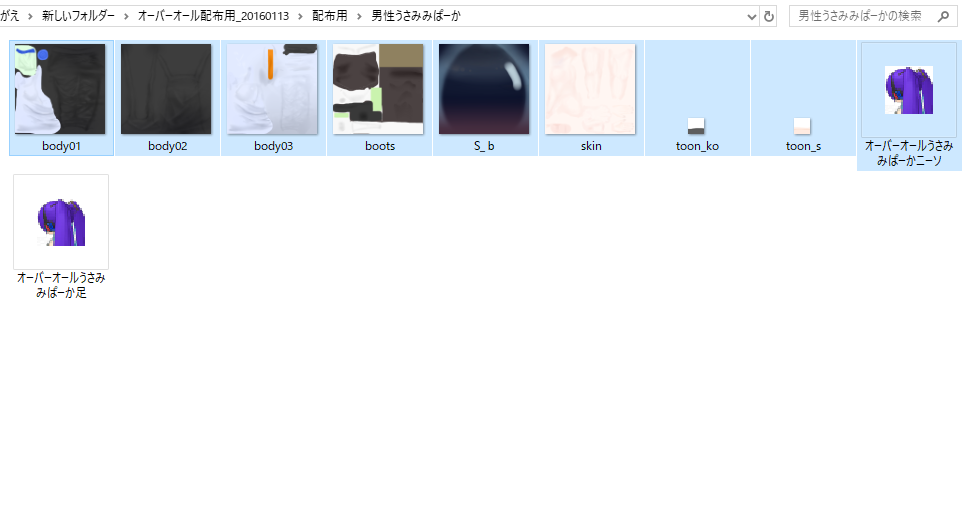
↓
ペースト
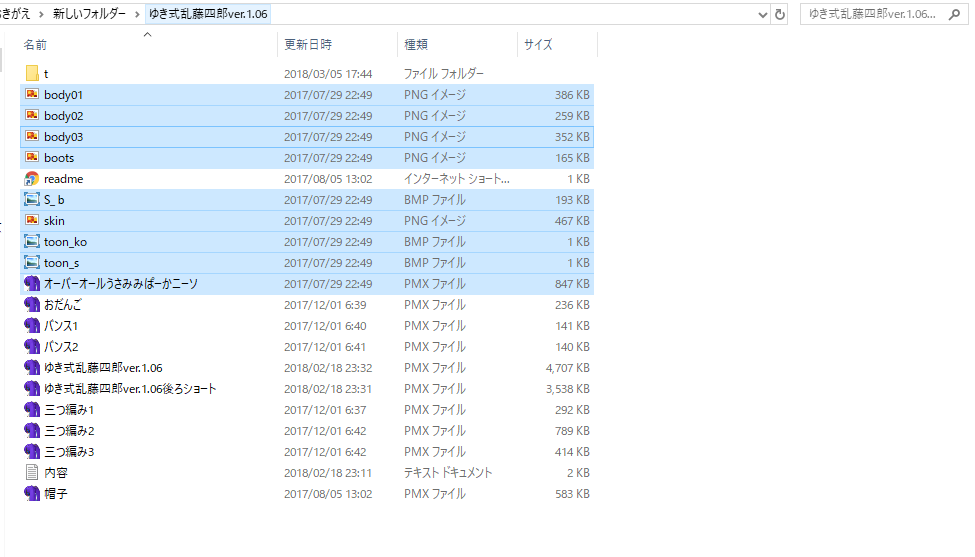
なぜこういうことをするかというと、モデルとテクスチャは同じ場所にないとモデルが真っ白になってしまうからです。(厳密にはちょっと違うけど)
テクスチャ画像やファイルのリネームなどもしないほうがいいです。
②衣装側の下準備
衣装モデルを開きます。
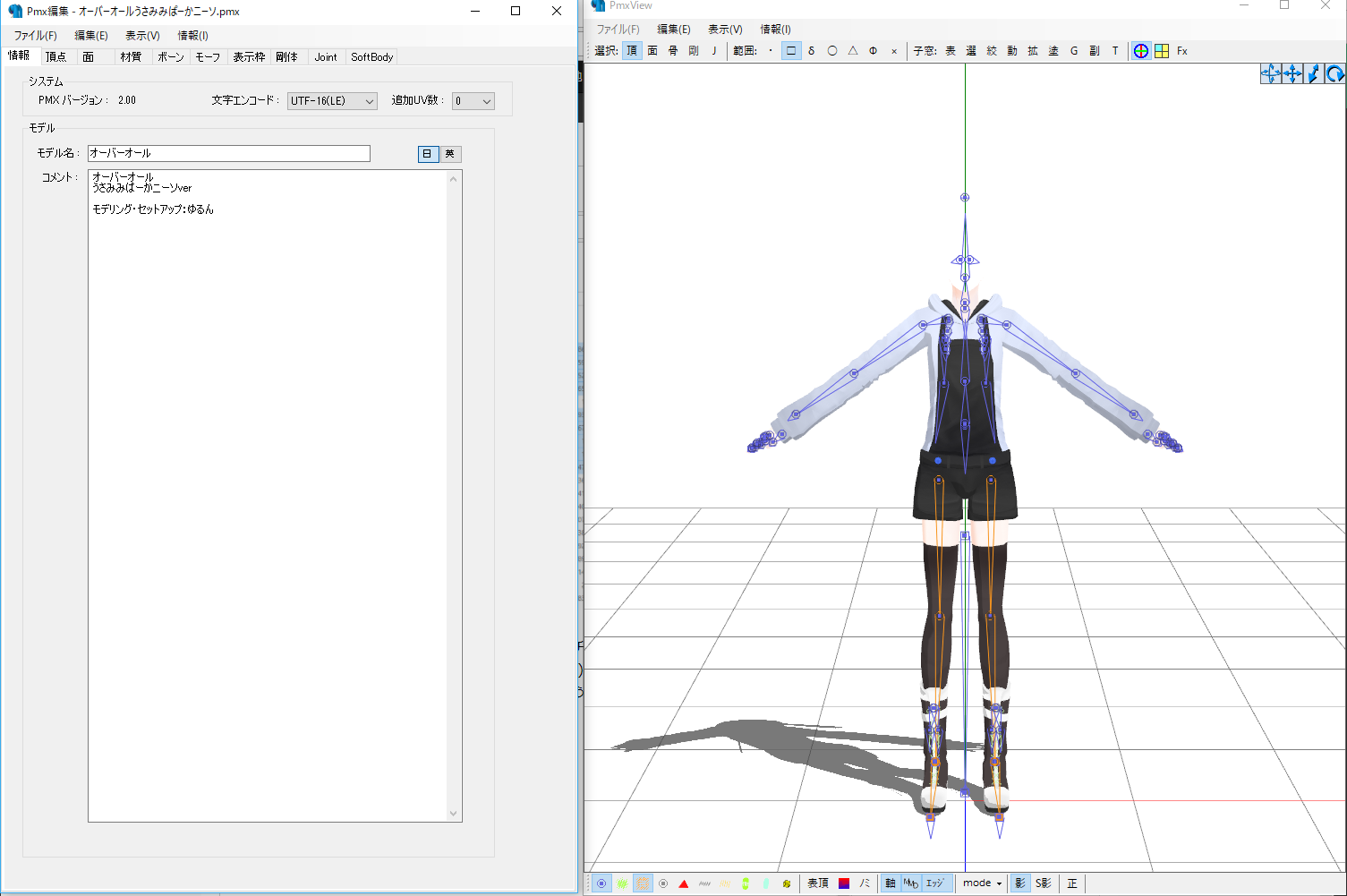
今回は首と手はキャラのものを使うので、衣装モデルのほうの首と手を削除します。
モデルが見やすいように、PmxView左下の青い二重丸(ボーン表示)をクリックしてボーンは一旦非表示にしておきましょう。
PmxViewの「小窓:」の横あたりにある「絞」を押して「頂点/材質マスキング」ウィンドウを出します。
「頂点/材質マスキング」ウィンドウの「肌」のチェックを外した後、その上の「全」「反」「除」と並んでいる中の「反」を押すと、「肌」の材質のみが表示されます。
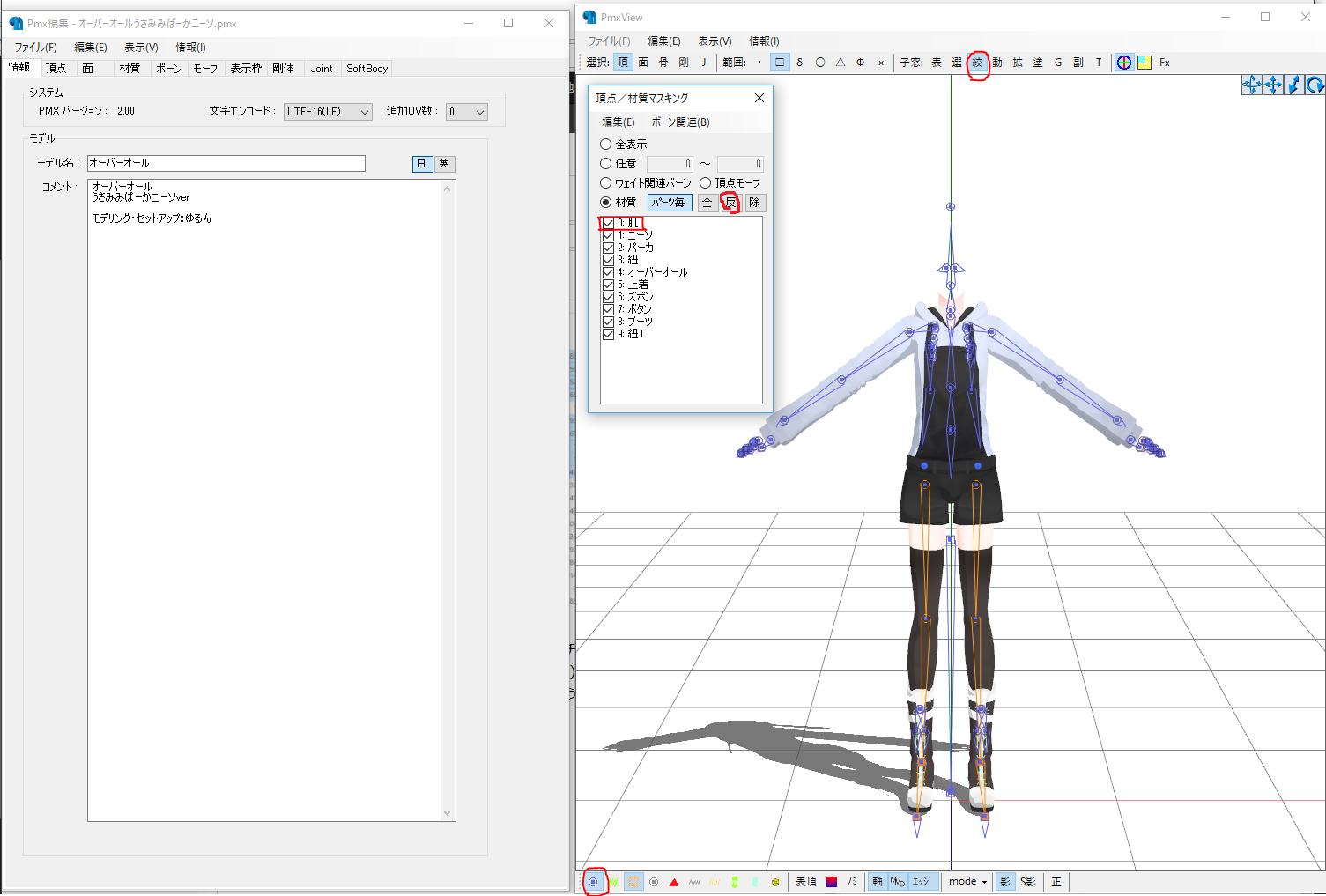
「範囲:」の横にある「δ(投げ縄選択)」をクリックして、手と首を囲んで選択します。
この時足まで選択してしまわないように注意してください。
選択された場所はオレンジになります。
この状態でキーボードの「Shift+Delete」をすると...
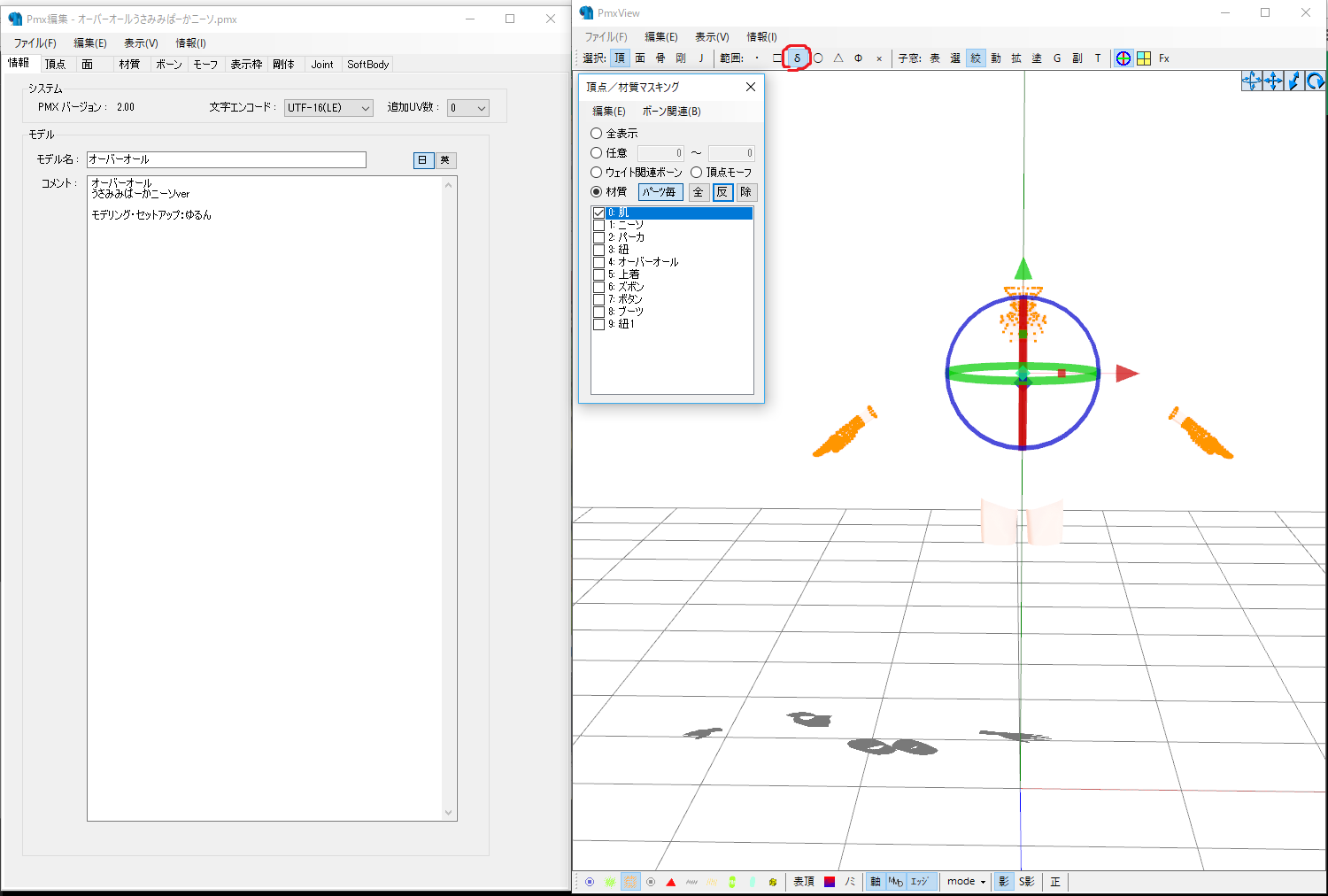
このようなダイアログが出るので、「はい」を押します。
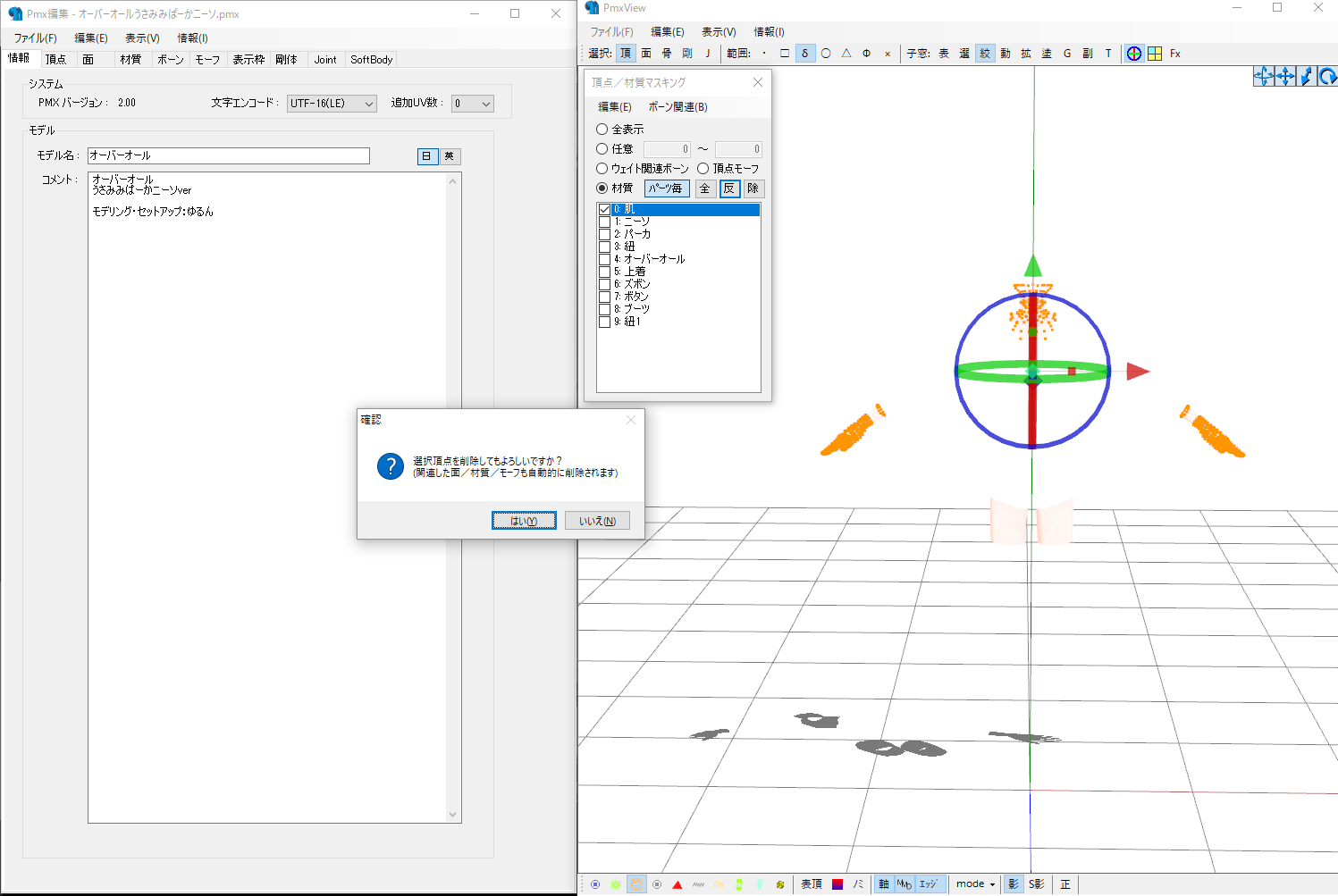
手と首が消えました。
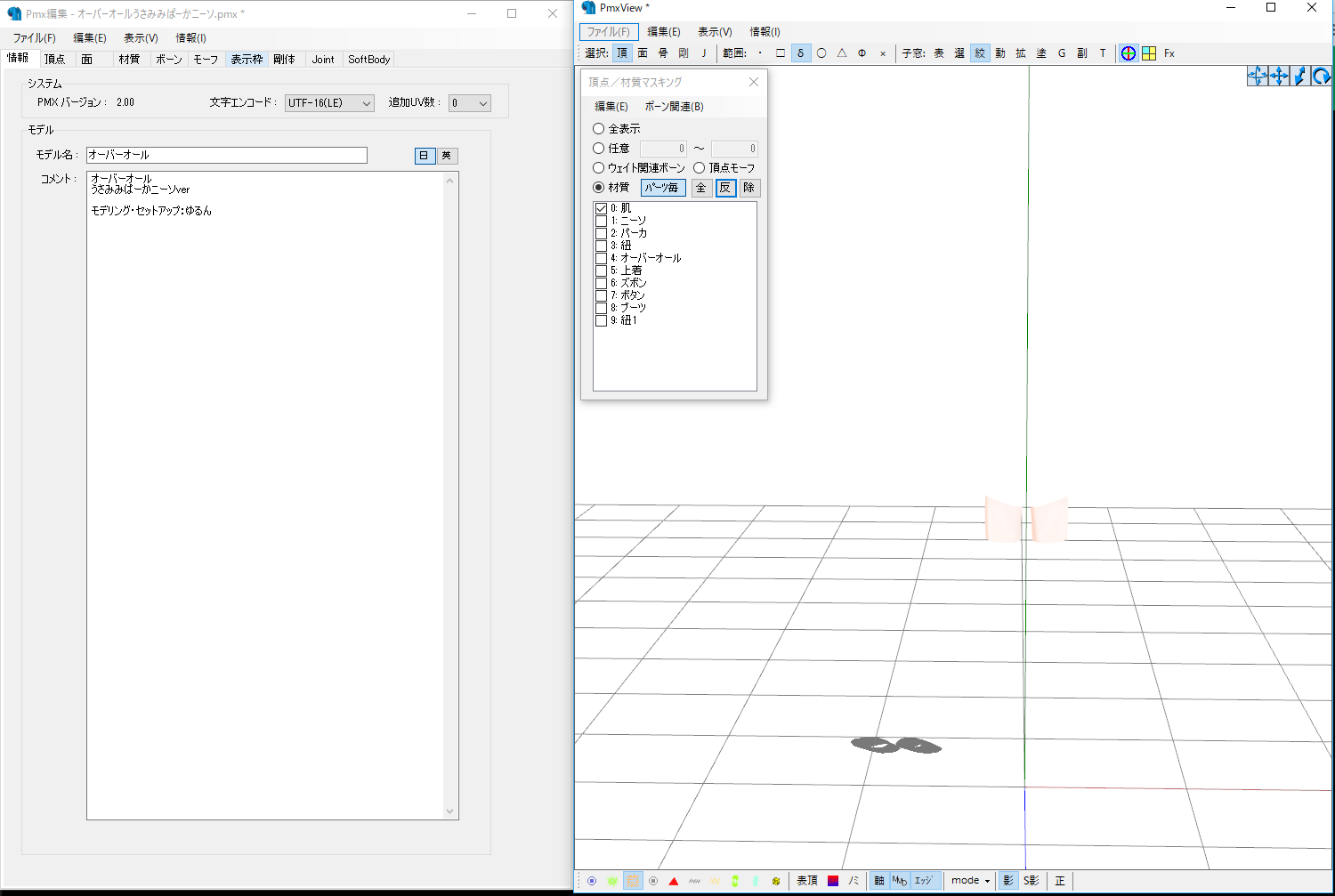
「頂点/材質マスキング」ウィンドウの「全」を押して材質をすべて表示させましょう。
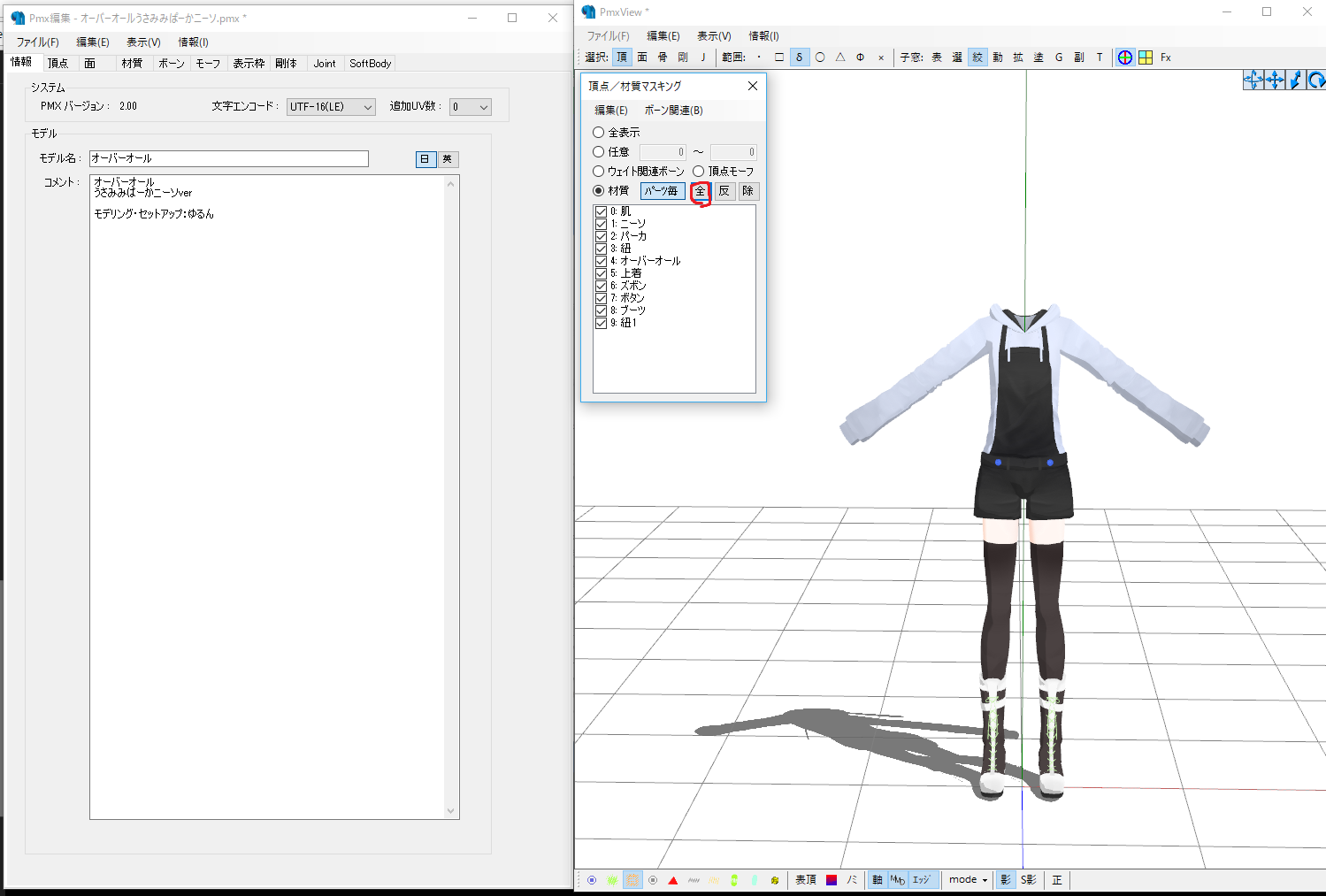
次にボーンの処理をします。
基本的に材質の無い部分のボーンを削除していきますが、体の真ん中にあるボーンは削除せず温存します。(頭、首、上半身、上半身2、下半身、腰、グルーブ、センターなどは温存)
今回は各指ボーンと目のボーンを削除します。
「Pmx編集」ウィンドウの「ボーン」タブを開いてボーンの一覧を表示します。
「PmxView」の「選択:」の横の「頂」をクリックして選択を外し、「骨」を選択します。(「選択:」のなかで「骨」のみが青くなっていればOK)
「PmxView」の左下の青の二重丸と灰色の二重丸(ボーン表示)を有効、オレンジの点々(選択頂点表示)を無効にします。

指のボーンと目のボーンをそれぞれ囲って選択します。(選択されたボーンは赤くなります。)
ボーンリストから選択してもOKです。
選択した状態でキーボードの「Delete」を押すと削除しますか?的なダイアログが出ますので「はい」を押すと選択したボーンが削除されます。

不要なボーンが削除されました。
このあと剛体やジョイントも不要な部分があれば同じように削除しますが、今回は必要ないので割愛します。剛体やジョイントの削除の仕方はこのあとのキャラクターモデルの下準備で説明します。

別名で保存して衣装の方の下準備は一旦終了です。
保存するときは保存する前のモデルと同じファイルに保存してくださいね。
➂キャラクターモデルの下準備
キャラクターモデルを開きます。
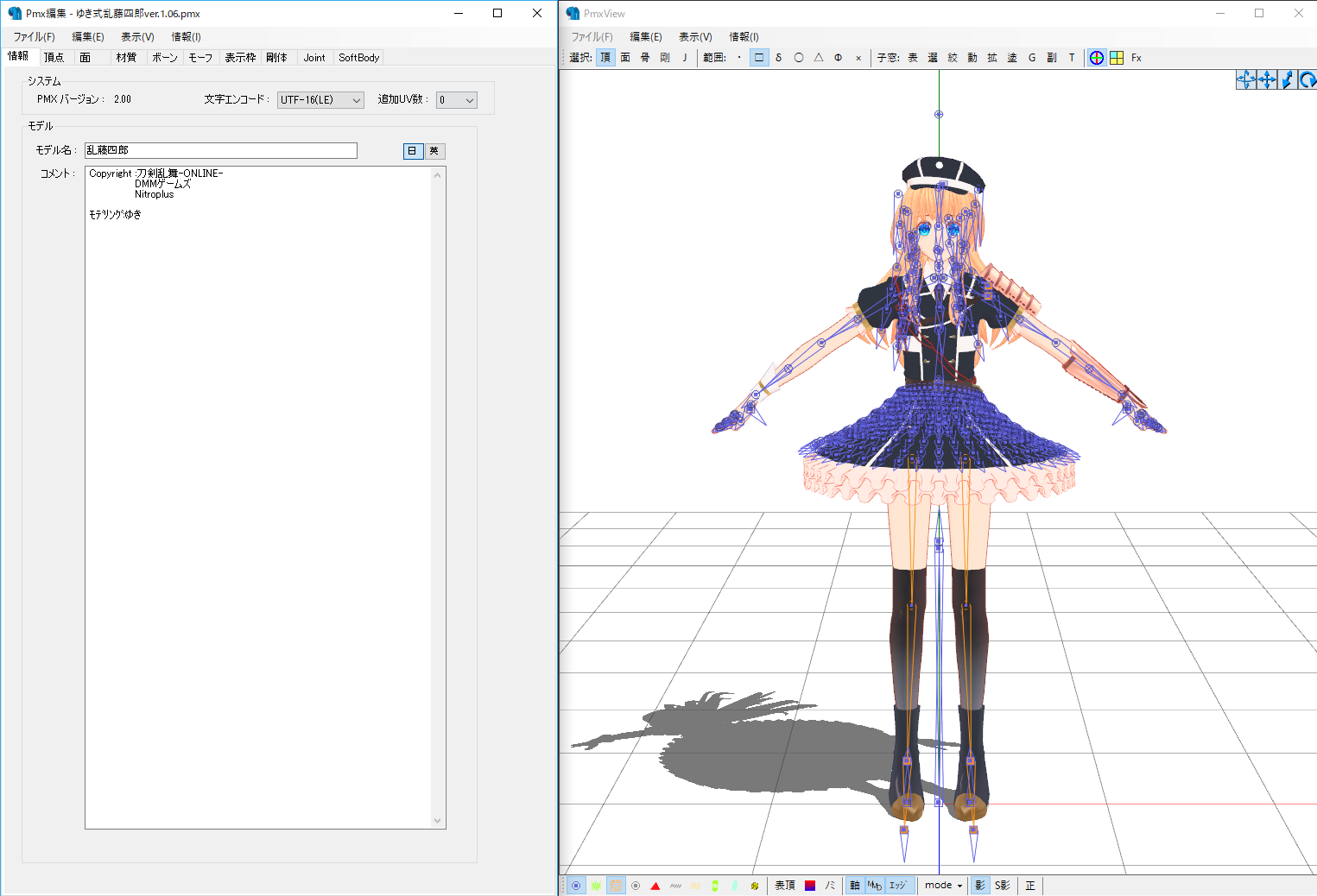
足や服は衣装モデルのものを残してあるので、キャラクターモデルは顔や髪、手を残します。
「頂点/材質マスキング」ウィンドウを出して服や装備、足の材質を非表示(チェックを外す)にします。
次に「頂点/材質マスキング」ウィンドウの材質リストの上で右クリックして「非表示材質のパーツ削除」をクリック、削除しますか?的な事を聞かれるので「はい」をクリックします。
削除したら、「頂点/材質マスキング」ウィンドウの「全」を押します。
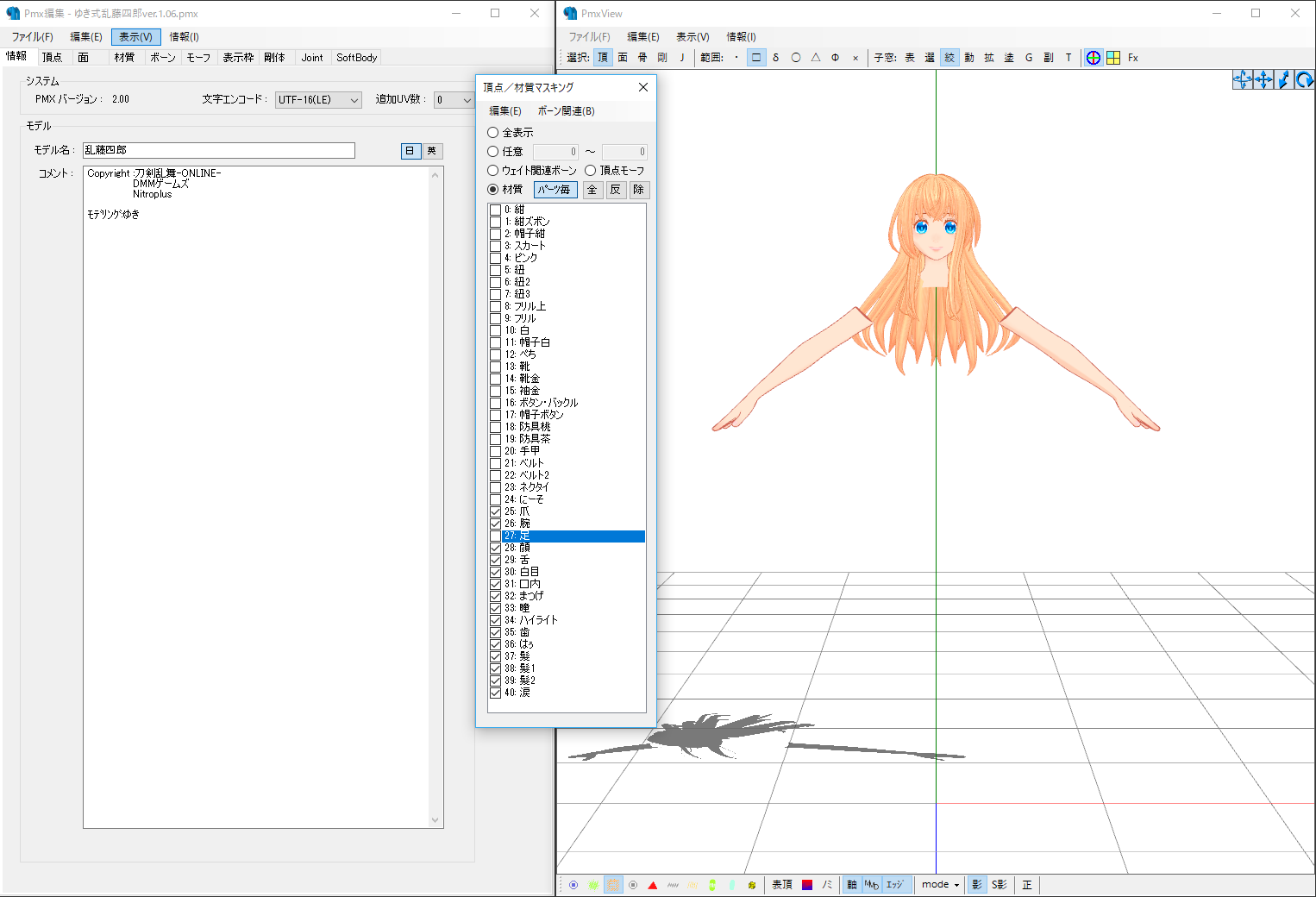
不要な材質が削除できました。
もしも必要な材質と不要な材質が一つの材質にまとまってしまっている場合は、衣装モデルの下準備で首と手を削除した時のように、その材質のみを表示させて不要なパーツを選択、削除すればOKです。
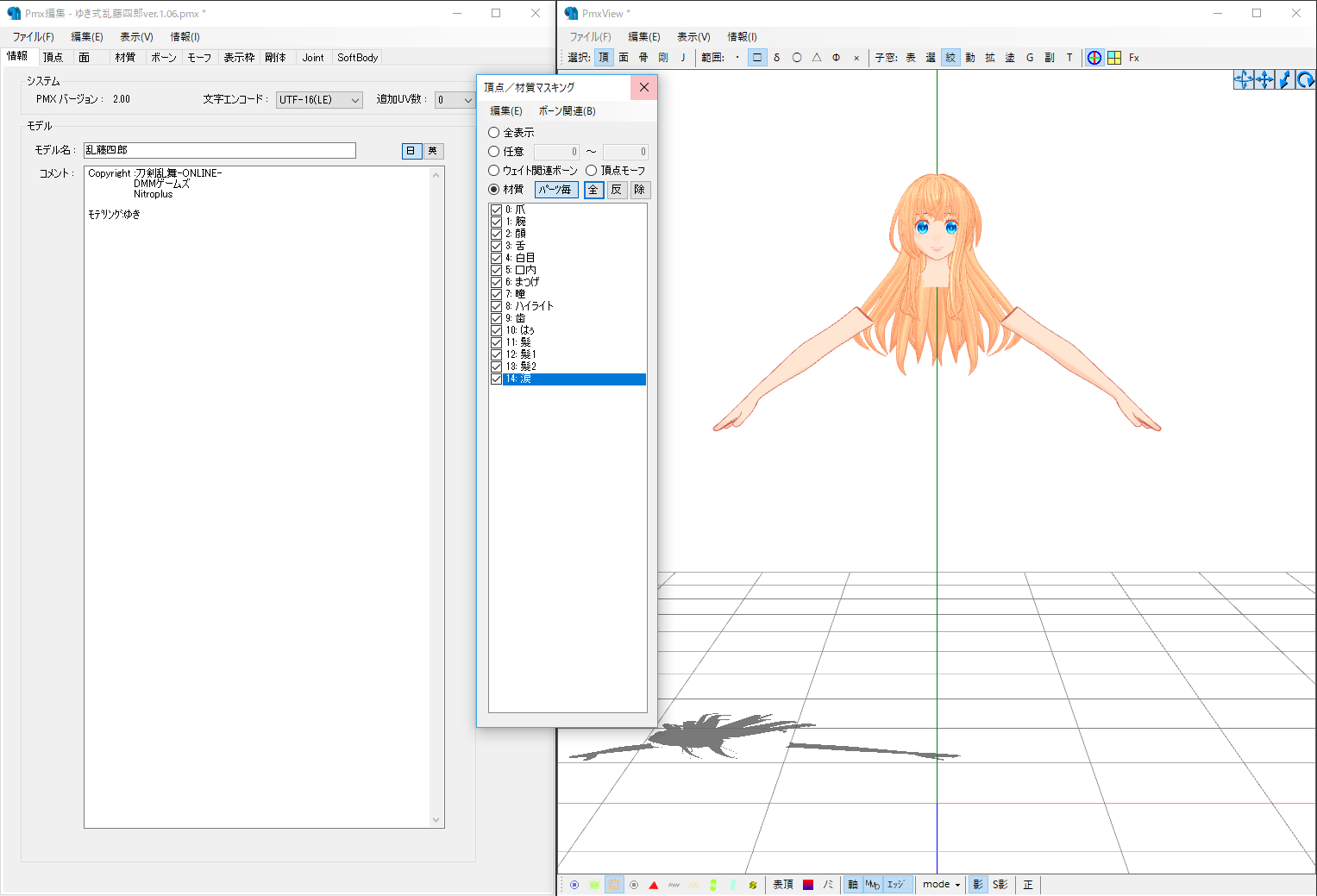
不要なボーンを削除します。
基本的なやり方は衣装モデルの下準備で不要なボーンを削除した時と同じです。
削除するのはスカートや紐などの装備のボーンと足のボーンです。
髪の毛や腕、頭まわりのボーンは残します。
体の真ん中にあるボーンも削除せず温存します。(頭、首、上半身、上半身2、下半身、腰、グルーブ、センターなど)
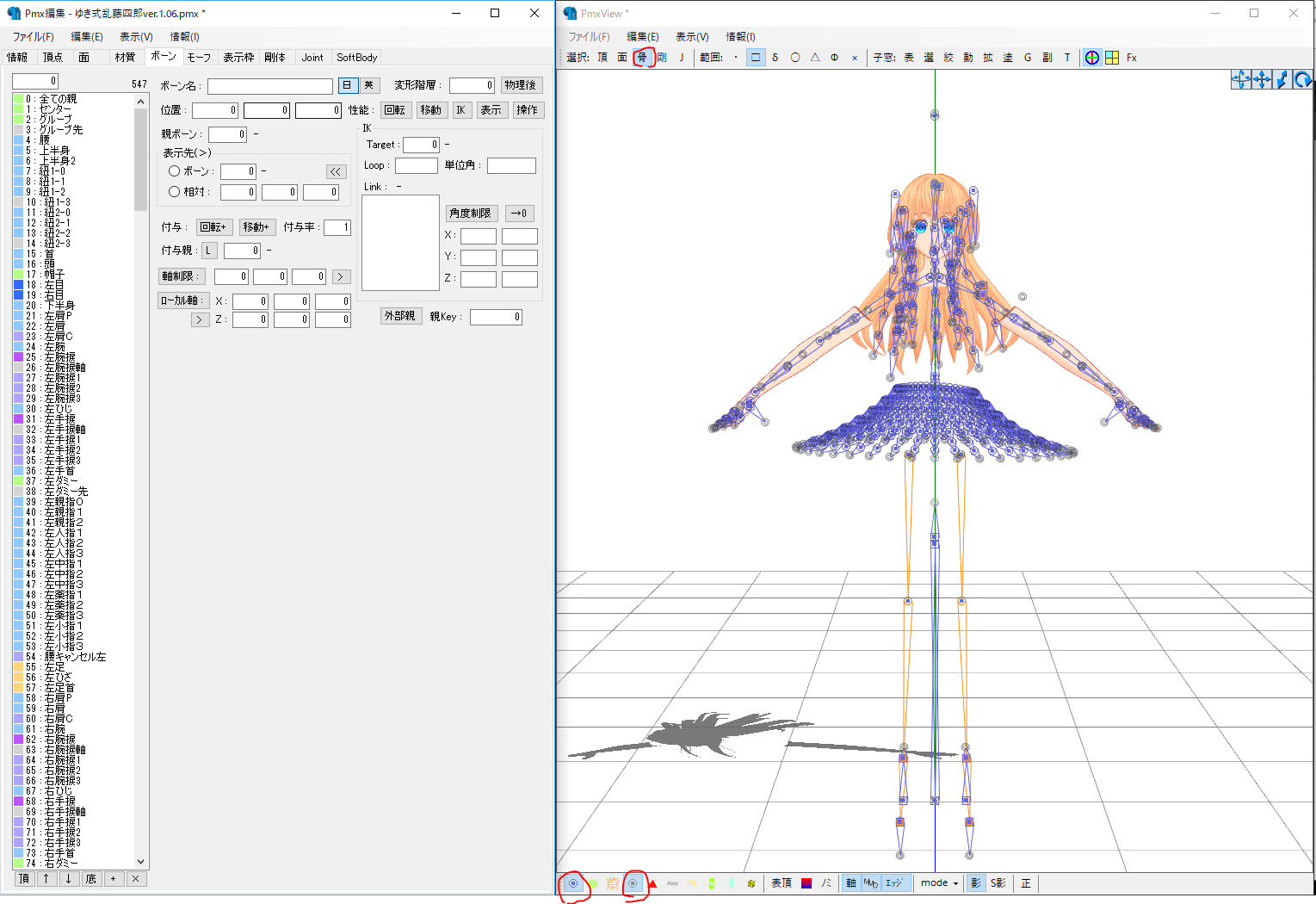
↓
できました。
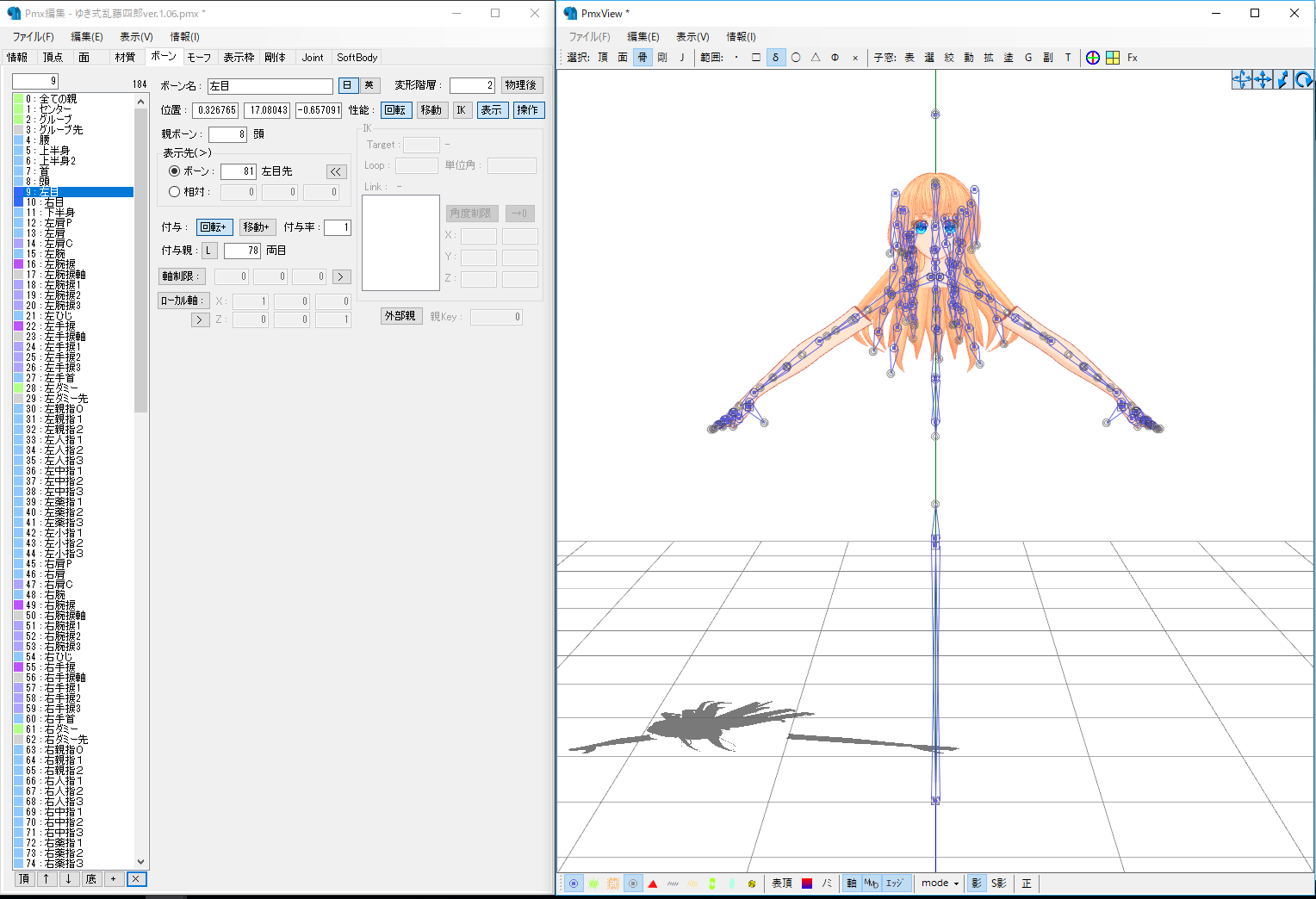
次は不要な剛体を削除します。
やることはボーン削除の時と同じで、剛体のタブを開き、選択モードを剛体にして表示も剛体にして、不要な剛体を選択して削除、です。
同じ流れですが一応説明しますね。↓
「Pmx編集」ウィンドウの「剛体」タブを開いて剛体の一覧を表示します。
「PmxView」の「選択:」で「剛」を選択します。(「選択:」のなかで「剛」のみが青くなっていればOK)
「PmxView」の左下の赤丸で囲んだ部分を有効にします。
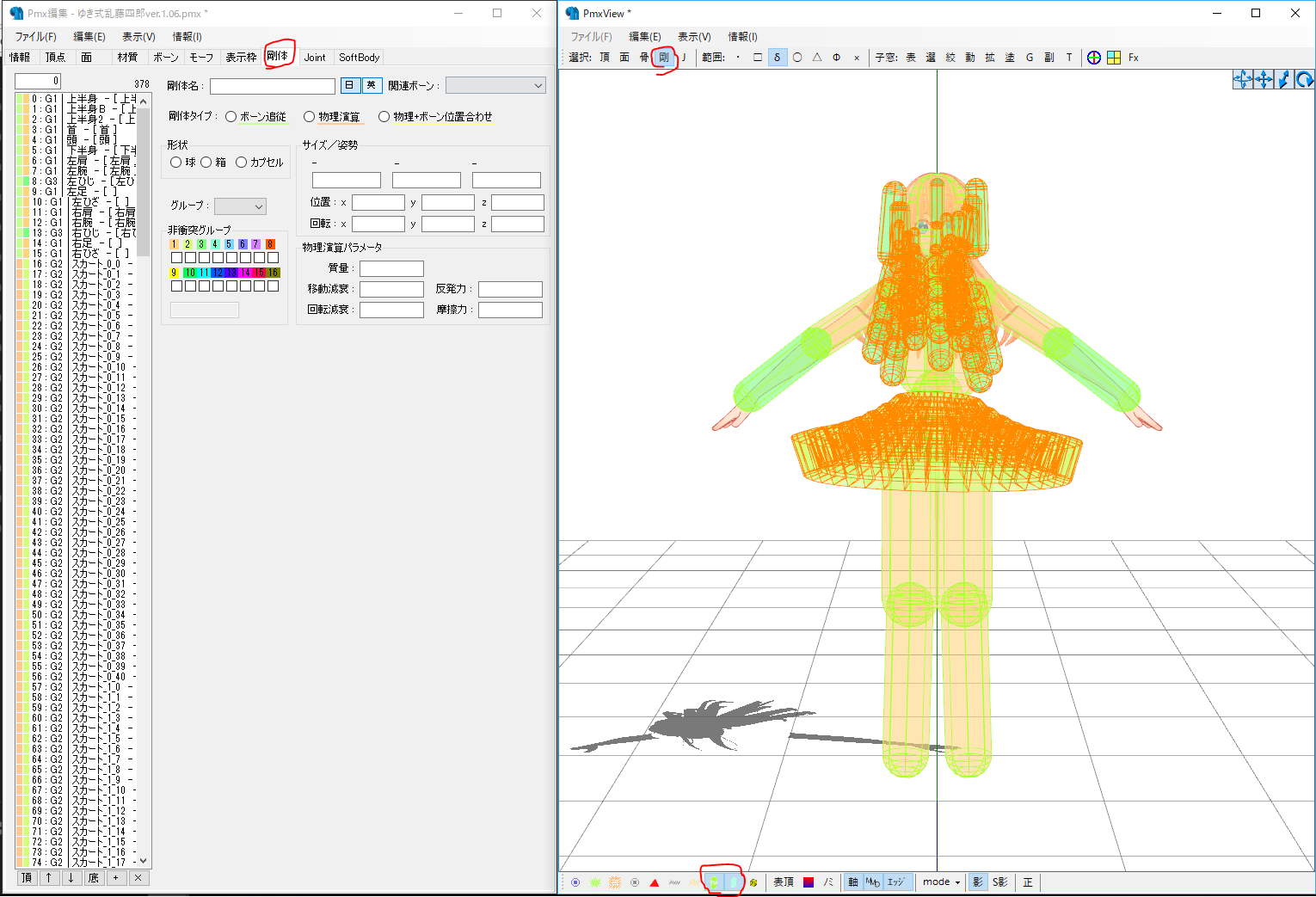
スカートの剛体、足の剛体、装備の紐の剛体、上半身の剛体、上半身2の剛体をそれぞれ囲って選択します。(選択された剛体は赤くなります。)
剛体リストから選択してもOKです。
選択した状態でキーボードの「Delete」を押すと削除しますか?的なダイアログが出ますので「はい」を押すと選択した剛体が削除されます。
ボーンの時は体の真ん中にあるボーン(頭、首、上半身、上半身2、下半身、腰、グルーブ、センターなど)は温存しましたが、剛体は体の真ん中にあるものでも、材質がない場所は削除してしまって大丈夫です。
(ただし、物理演算で動く剛体を残すときには、削除してはいけない剛体がある場合があります。物理演算で動く剛体は、ボーン追従する剛体にジョイントという接着剤でくっついているので、このボーン追従している剛体を削除してしまうと、物理演算の剛体がくっつく場所がなくなってぼとりと落ちます。今回で言う髪の毛(物理演算剛体)と頭(ボーン追従剛体)の関係がそうなのですが、このあたりは説明が
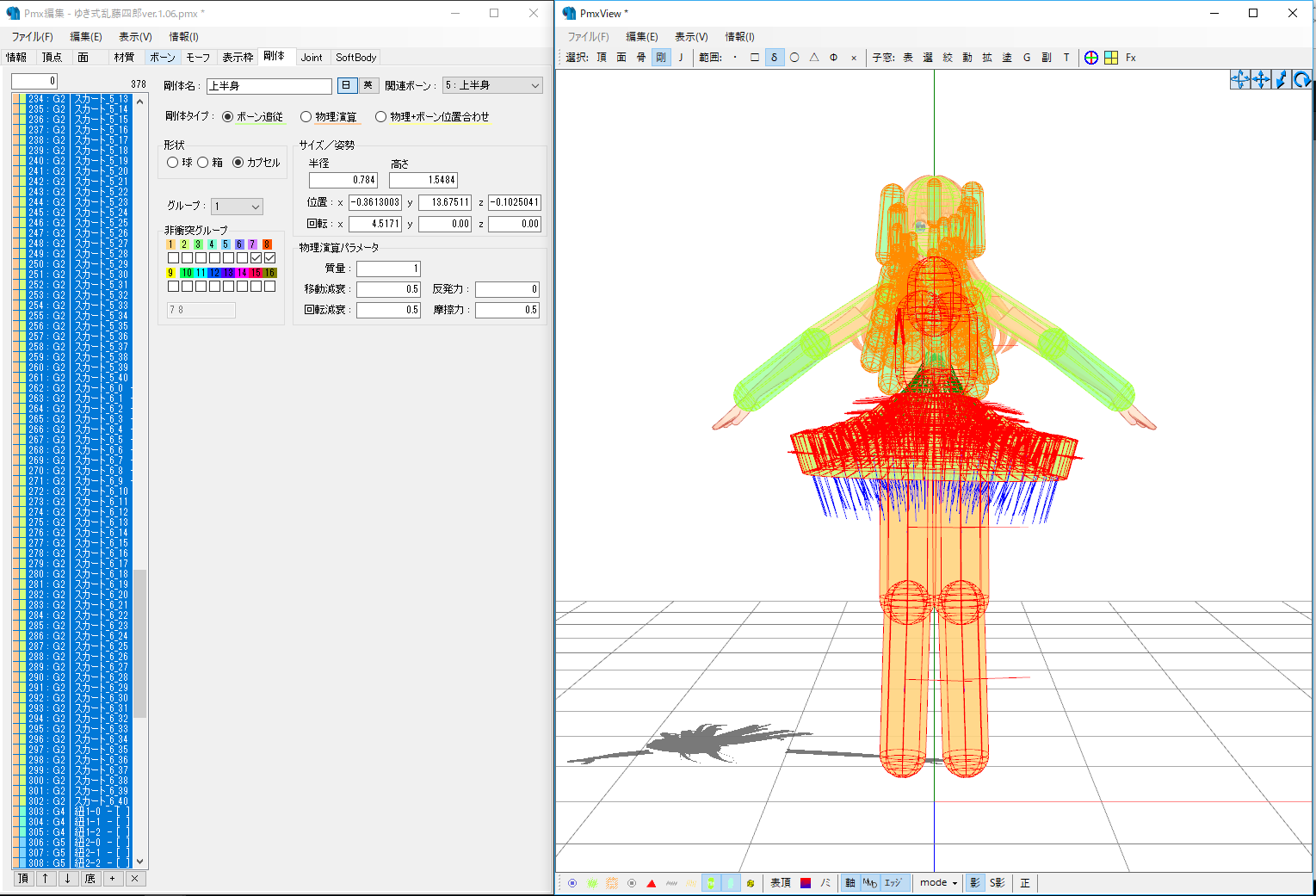
削除できました。
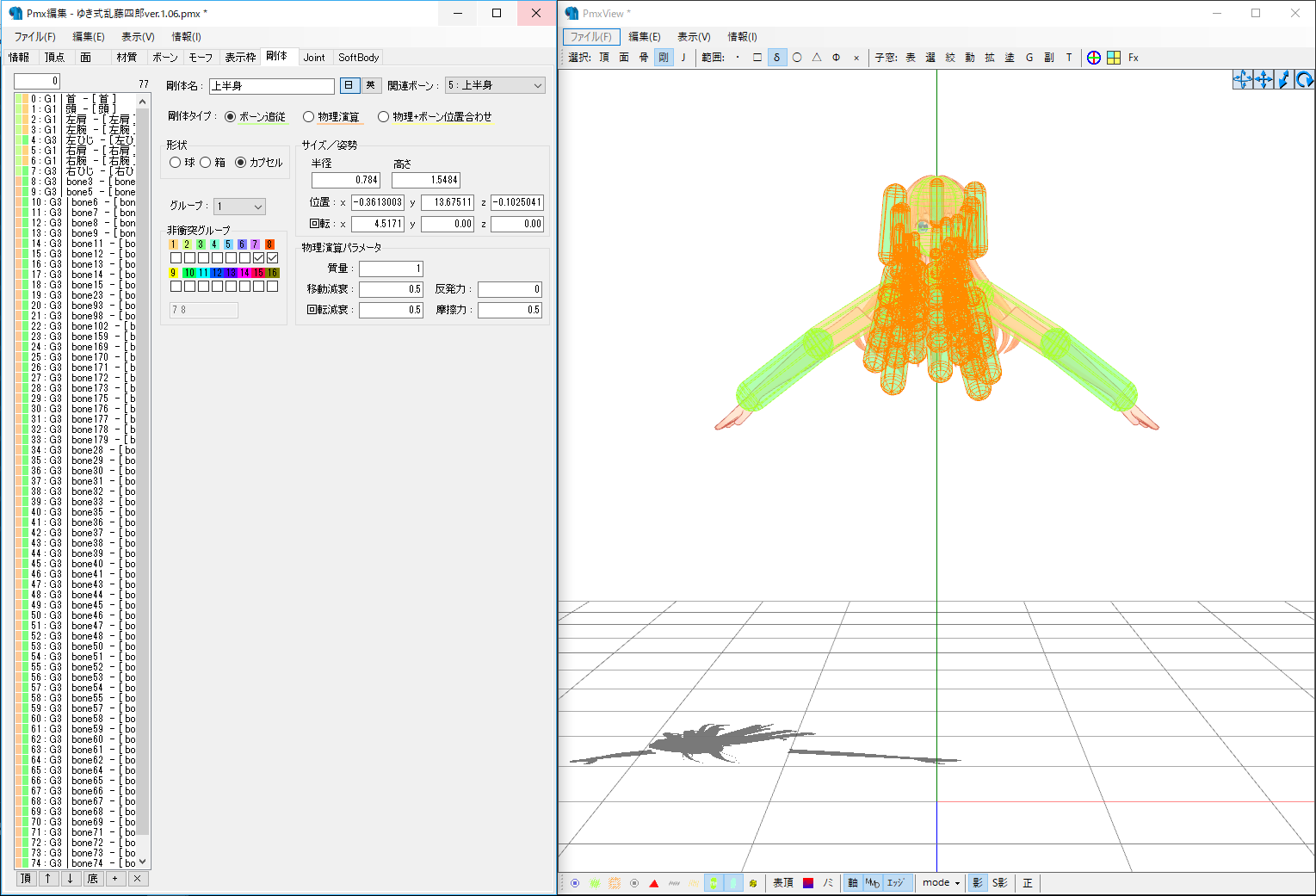
次は不要なジョイントを削除します。
やることはボーン削除や剛体削除の時と同じで、ジョイントのタブを開き、選択モードをジョイントにして表示もジョイントにして、不要なジョイントを選択して削除、です。
同じ流れですが一応説明しますね。↓
「Pmx編集」ウィンドウの「Joint」タブを開いてジョイントの一覧を表示します。
「PmxView」の「選択:」で「J」を選択します。(「選択:」のなかで「J」のみが青くなっていればOK)
「PmxView」の下のほうの赤丸で囲んだ部分を有効にします。
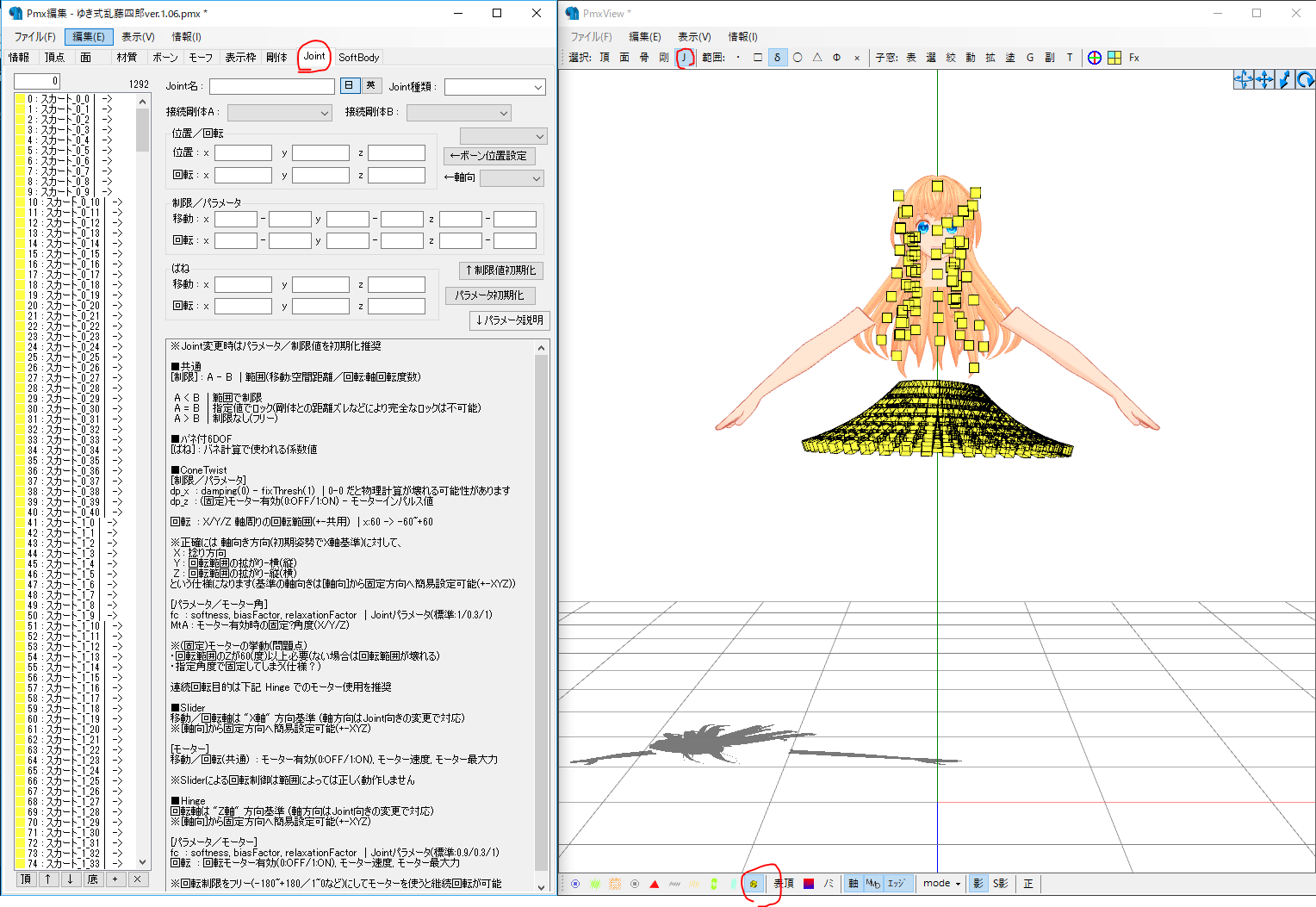
スカートのジョイント、装備の紐のジョイントをそれぞれ囲って選択します。(選択されたジョイントは紫色になります。)
ジョイントリストから選択してもOKです。
選択した状態でキーボードの「Delete」を押すと削除しますか?的なダイアログが出ますので「はい」を押すと選択したジョイントが削除されます。
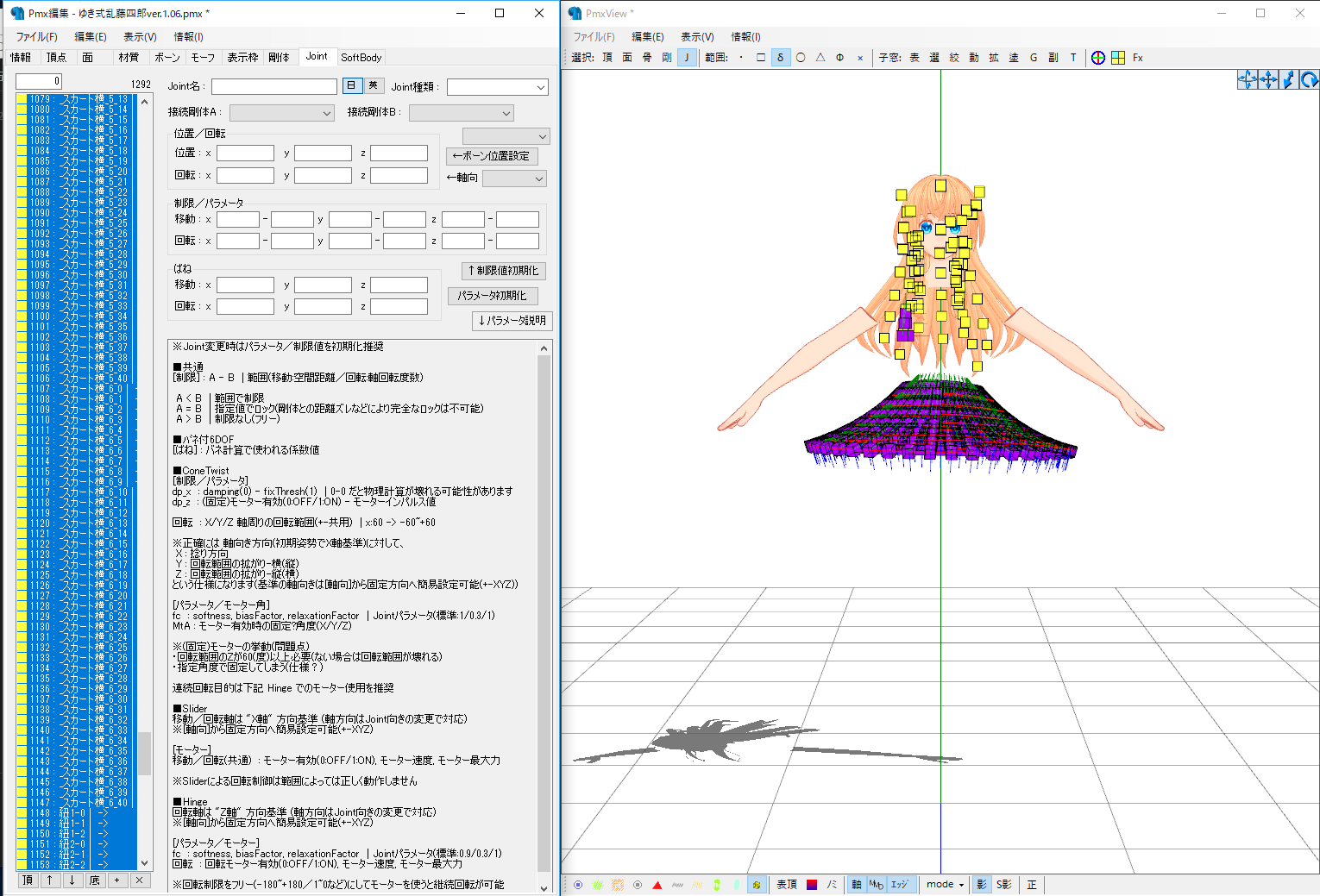
↓
削除できました。
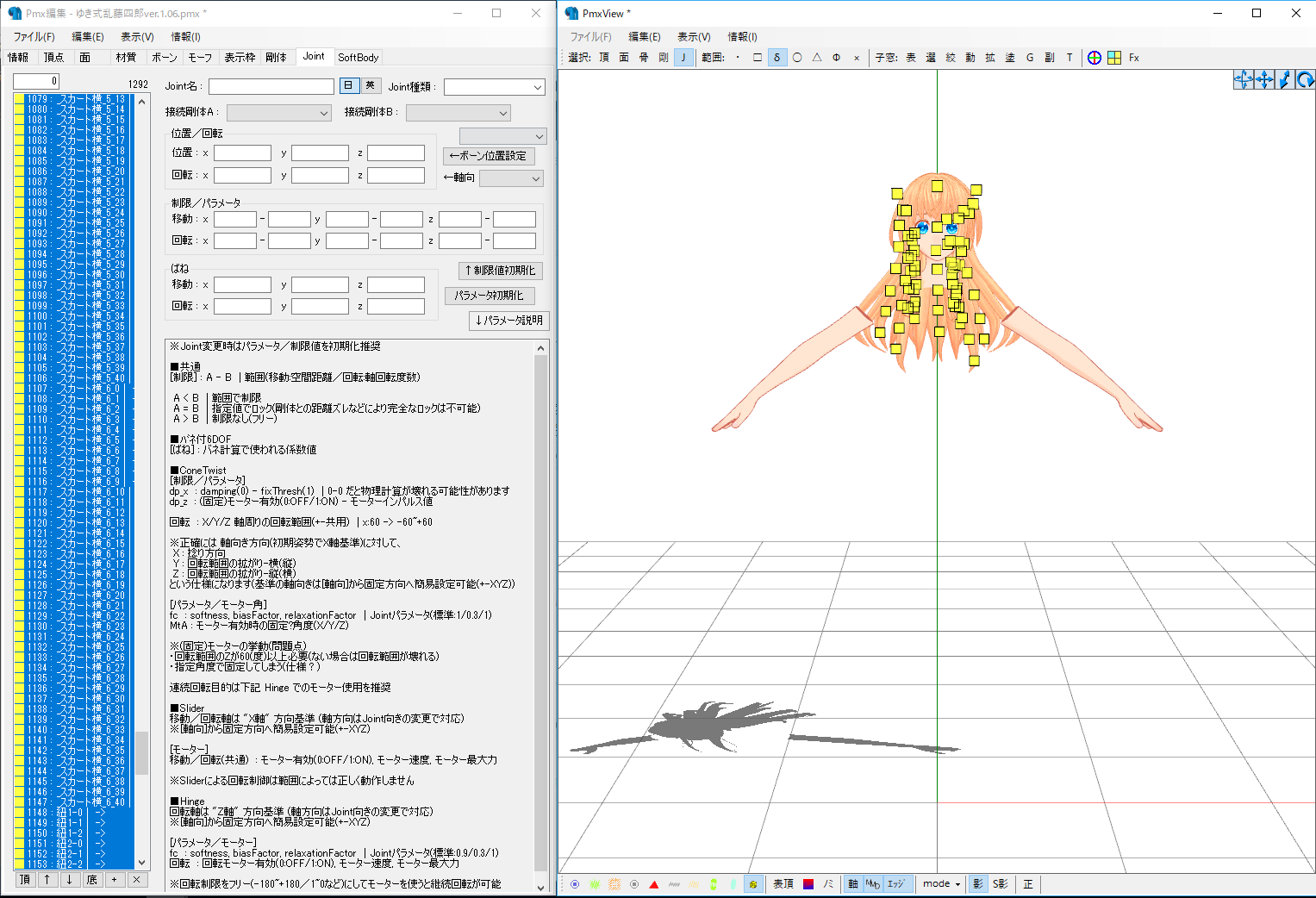
あとは別名で保存してキャラモデルの方の下準備は一旦終了です。
保存するときは保存する前のモデルと同じファイルに保存してくださいね。
④衣装とキャラを合体させる
改めて下準備したキャラモデルを開きます。
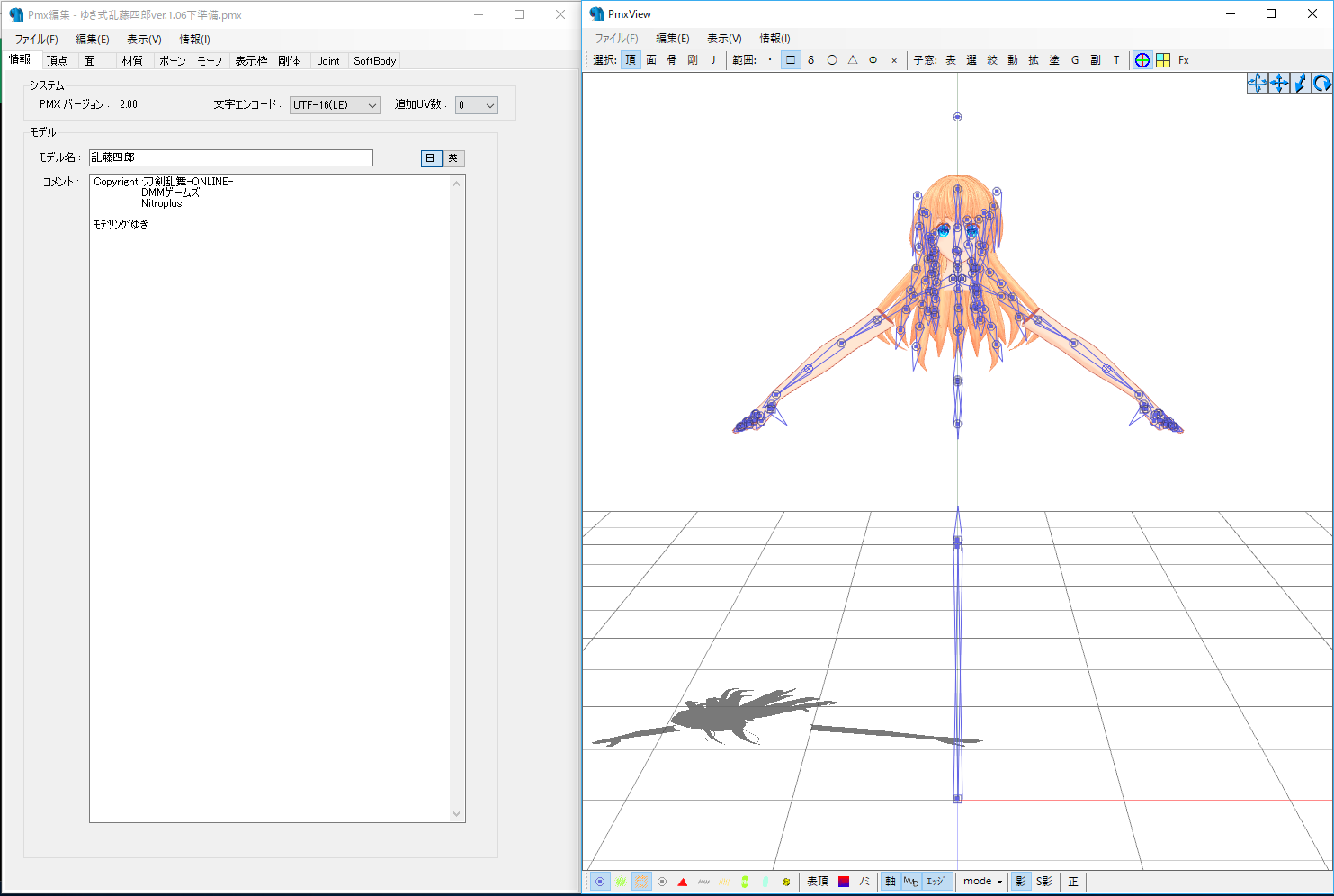
「PmxView」の「選択:」のボタン全部と「PmxView」の下のほうの赤丸で囲んだ部分をすべて有効にします。(全部青くなってればOK)
「PmxView」の「小窓:」の「動」を押して「オブジェクト操作」ウィンドウを開きます。
「PmxView」にボーンやら剛体やら色々表示されててモデルがごちゃごちゃしていると思うのですが、それらをすっぽりと覆うように投げ縄ツールなどで囲んですべて選択した状態にします。
「オブジェクト操作」ウィンドウの「選択オブジェクトの記憶」のところに1~5までの数字と「MS」「MR」とありますが、「MS」の横の「1」を押します。これで「1」に現在の選択状態が記憶されました。これで「MR」の「1」を押すと現在の選択状態が呼び出せるようになりました。
次に「オブジェクト操作」ウィンドウの「値指定」という所を押すと、「オブジェクト操作」ウィンドウに数字が入力できる欄が出てきます。
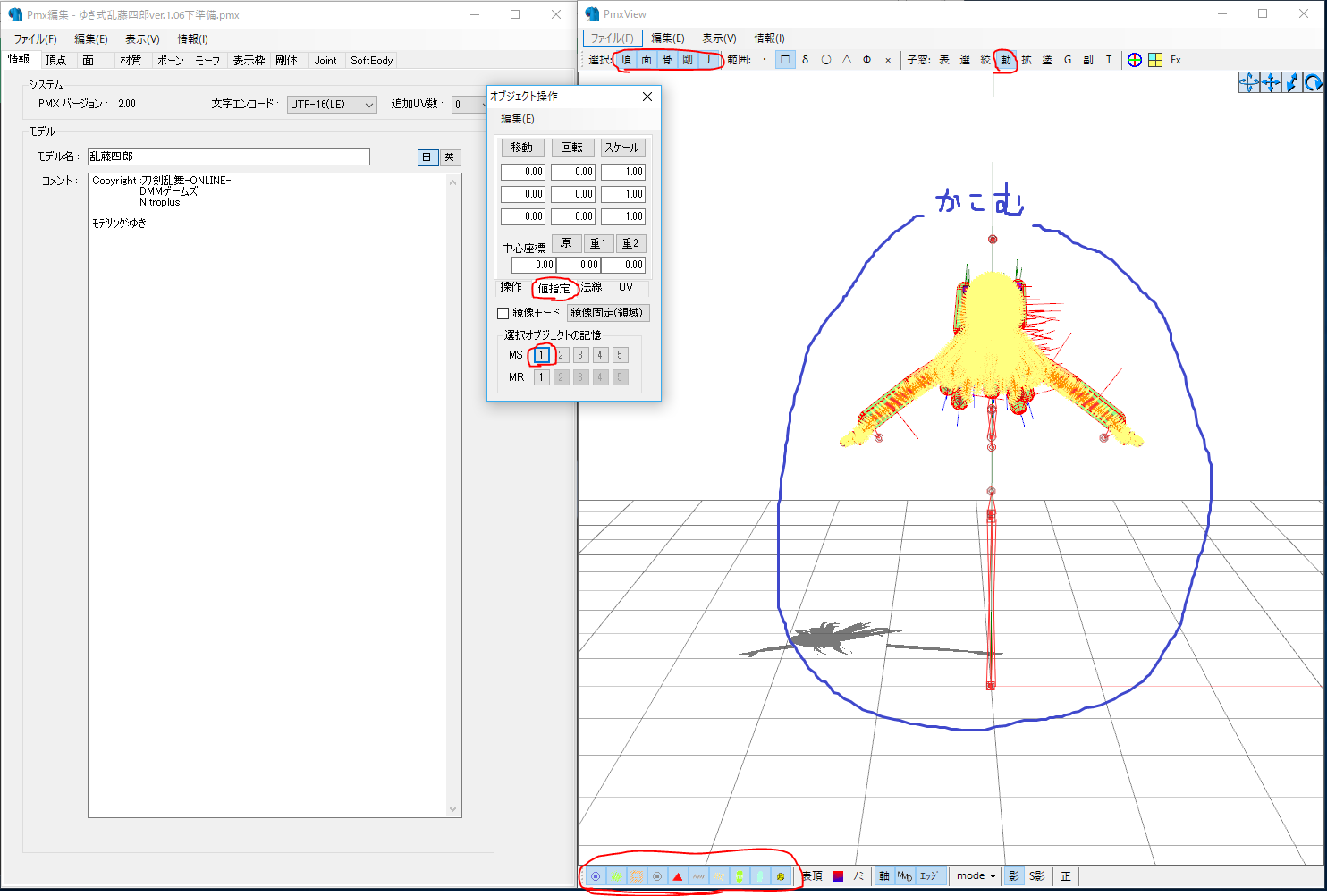
「オブジェクト操作」ウィンドウの数字が入力できるようになった欄の一番左上に「20」と入力し、そのすぐ上の「移動」を押します。

モデルがX方向に20移動しました。
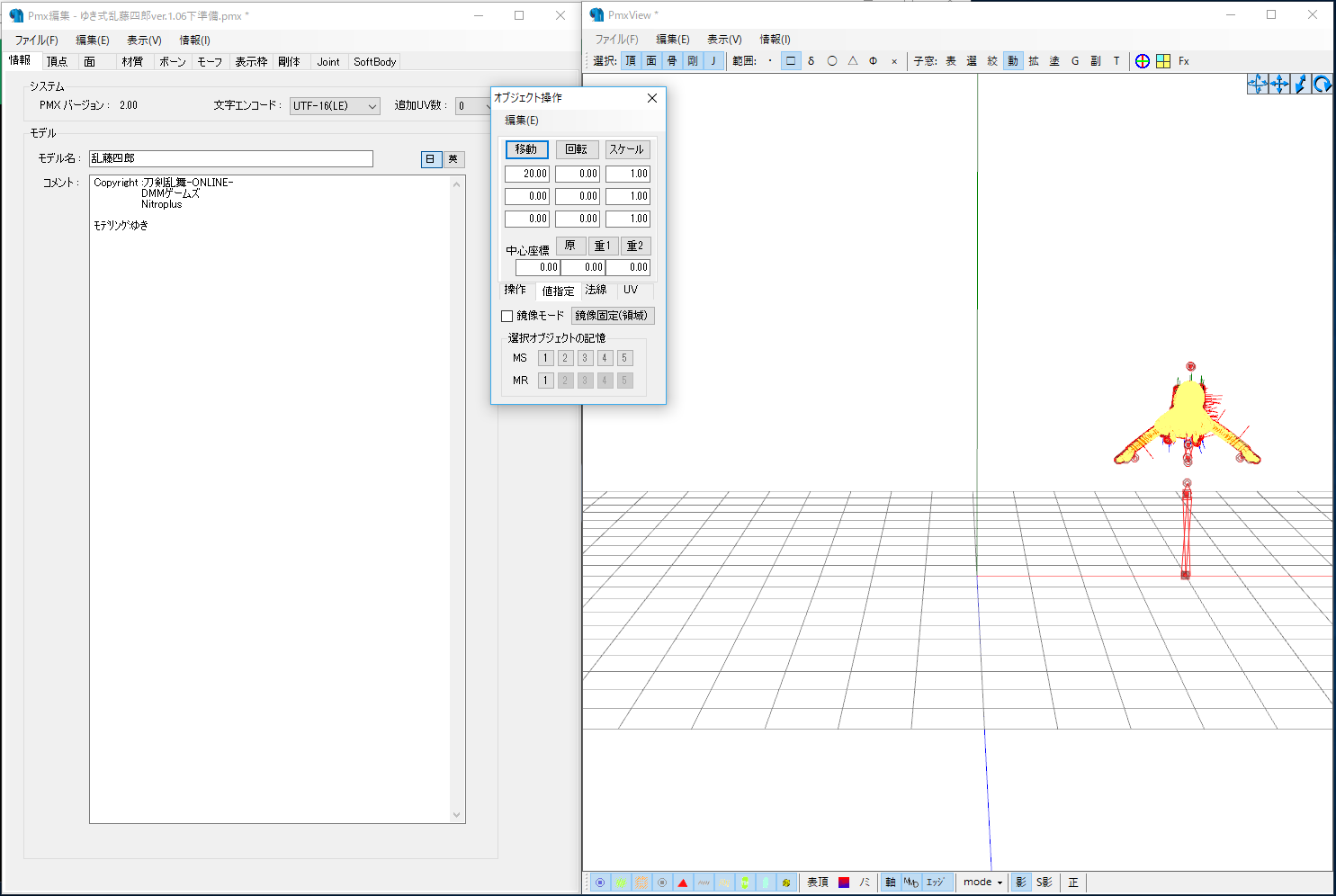
「Pmx編集」ウィンドウの左上、「ファイル編集」から「インポート」を選んで、下準備した衣装モデルを開きます。すると「追加選択/サイズ調整」ウィンドウが出てきますので、インポート方式やチェックボックスなどを画像と同じになるようにして、「OK」を押します
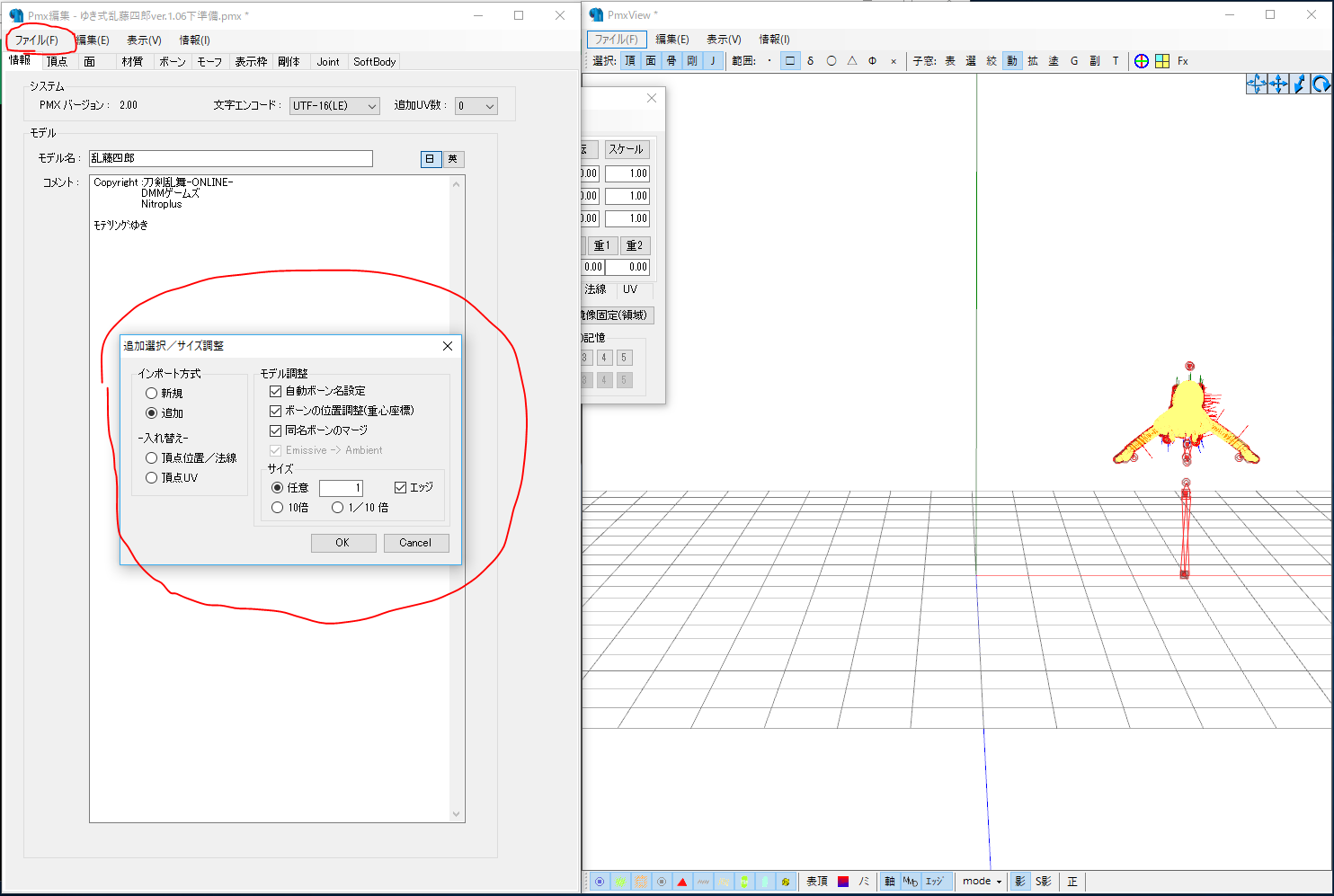
衣装モデルがインポートされました。
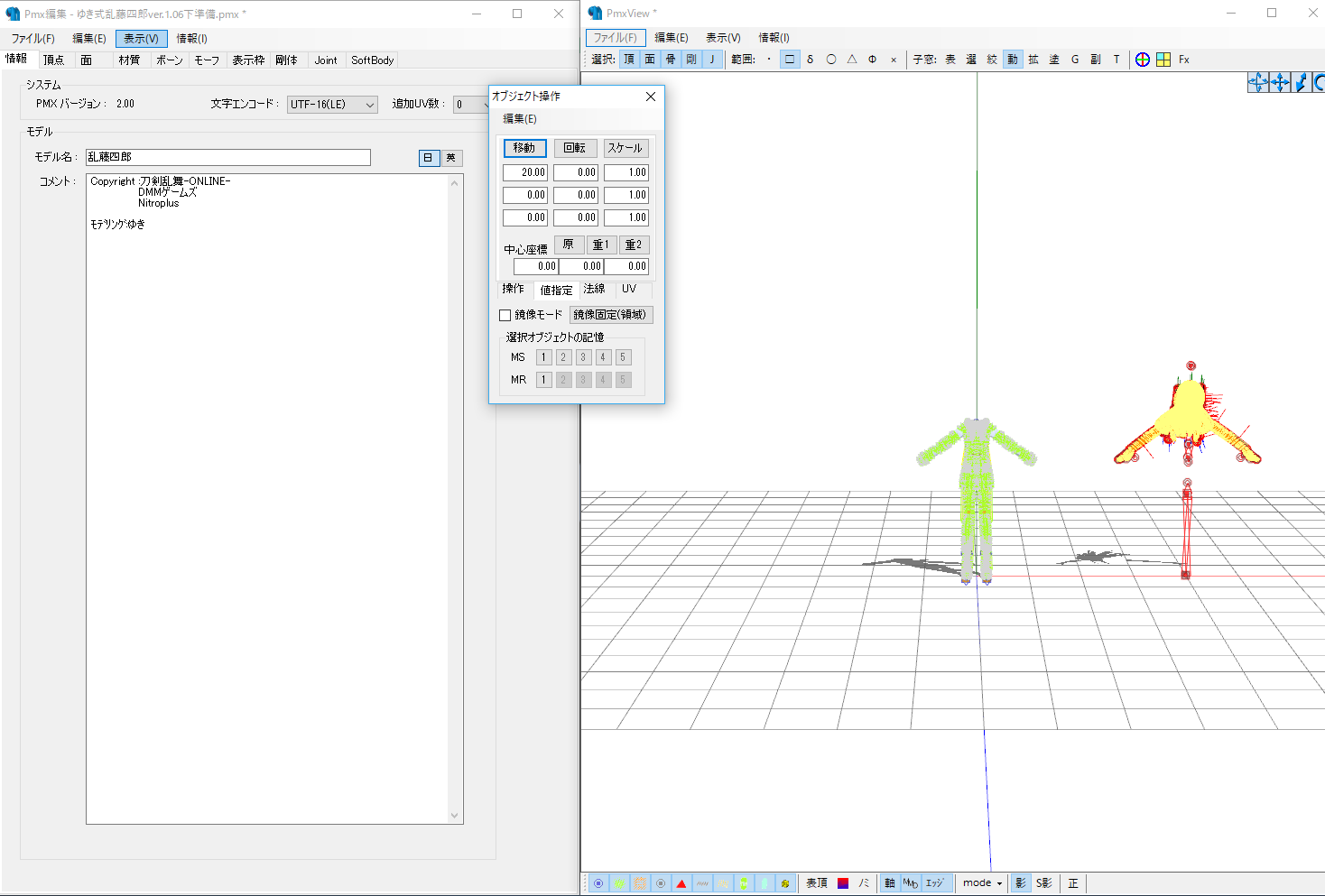
投げ縄などで衣装モデルのみを囲って、「オブジェクト操作」ウィンドウの「MS」の横の「2」を押します。これで「2」に現在の選択状態が記憶されました。これで「MR」の「2」を押すと現在の選択状態が呼び出せるようになりました。
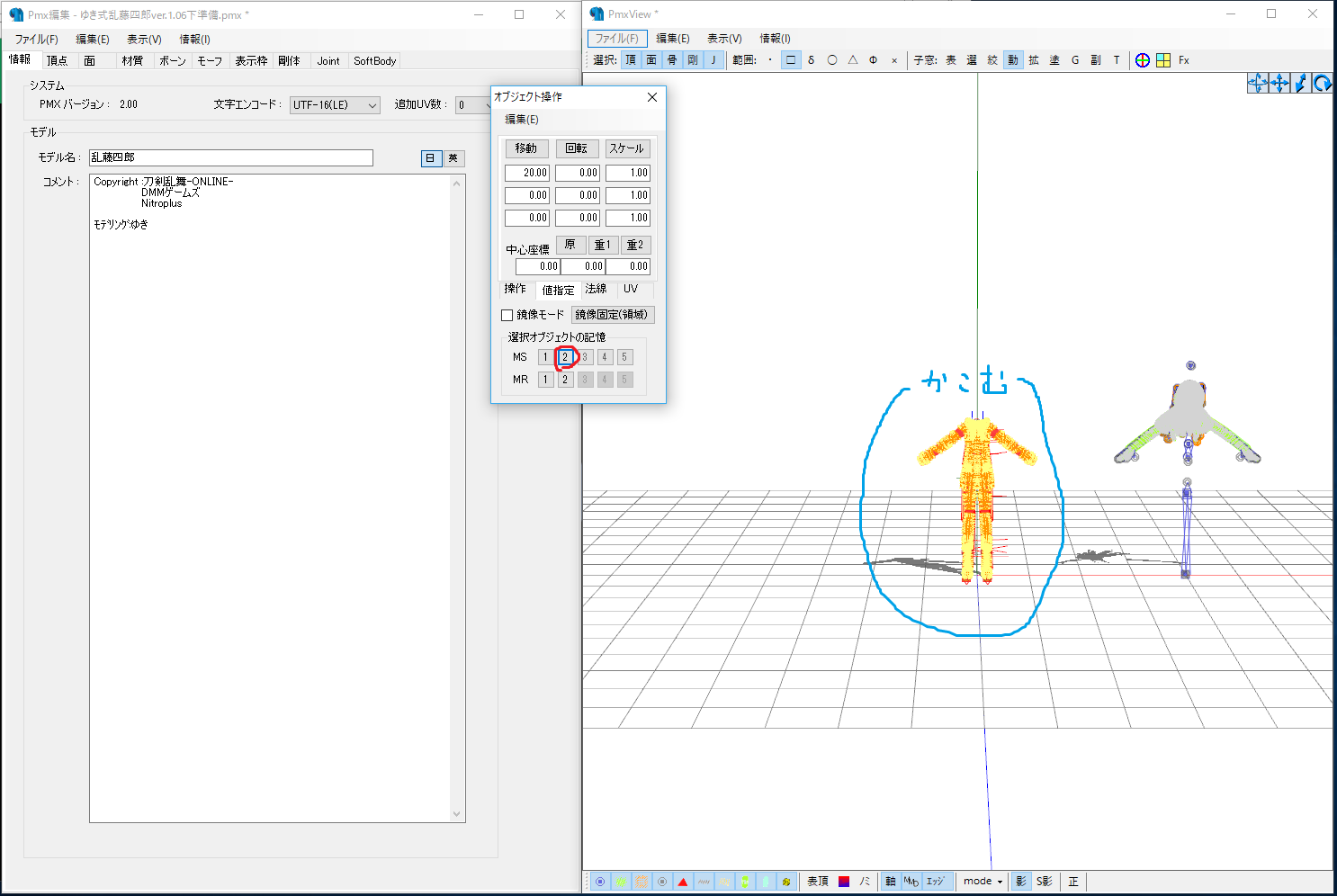
次に「MR」の横の「1」を押します。
「オブジェクト操作」ウィンドウの数字が入力できるようになった欄の一番左上、先ほど「20」と入力した場所に、今度は「-20」と入力し、すぐ上の「移動」ボタンを押します。
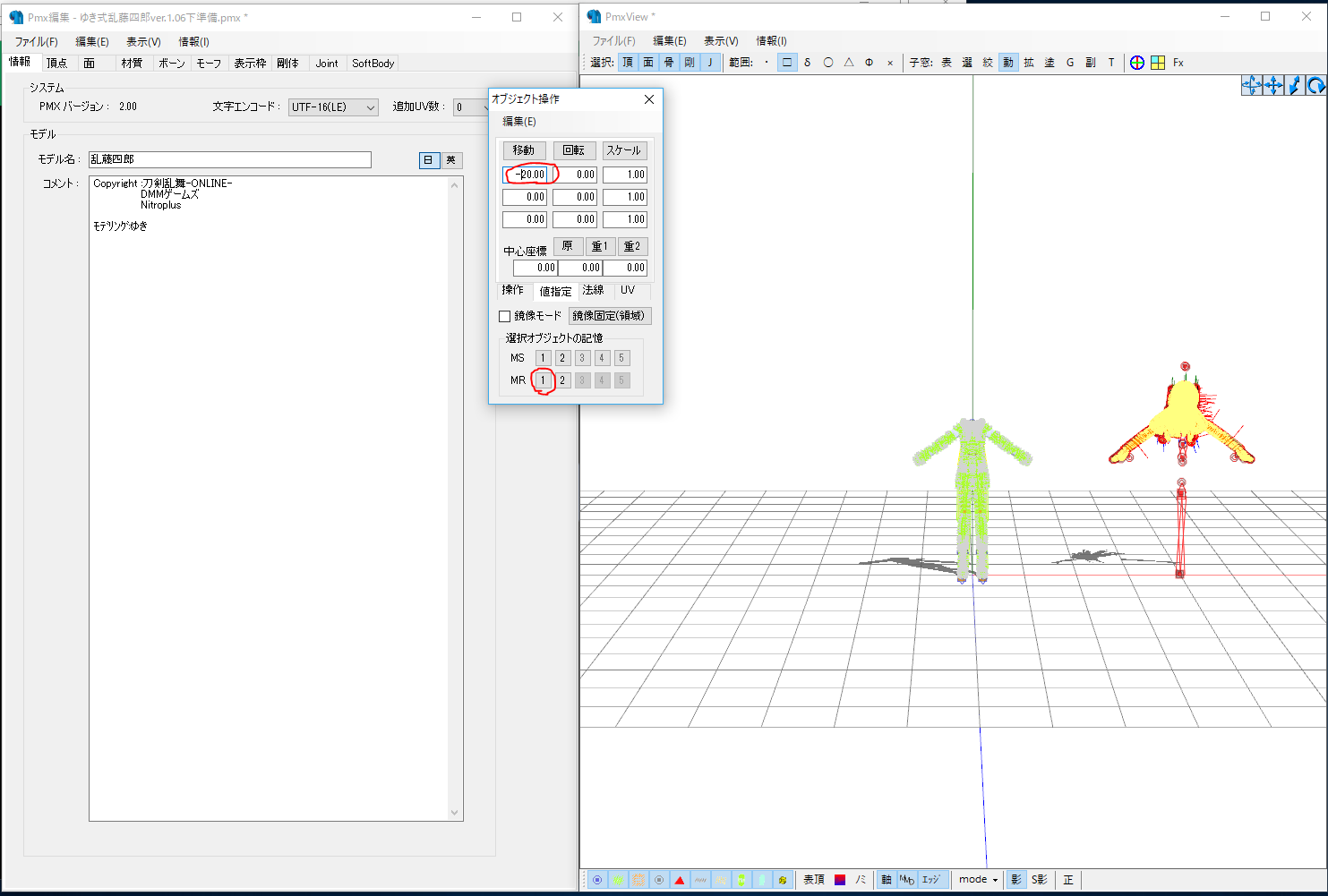
キャラモデルが中心(X=0)に戻ってきました。
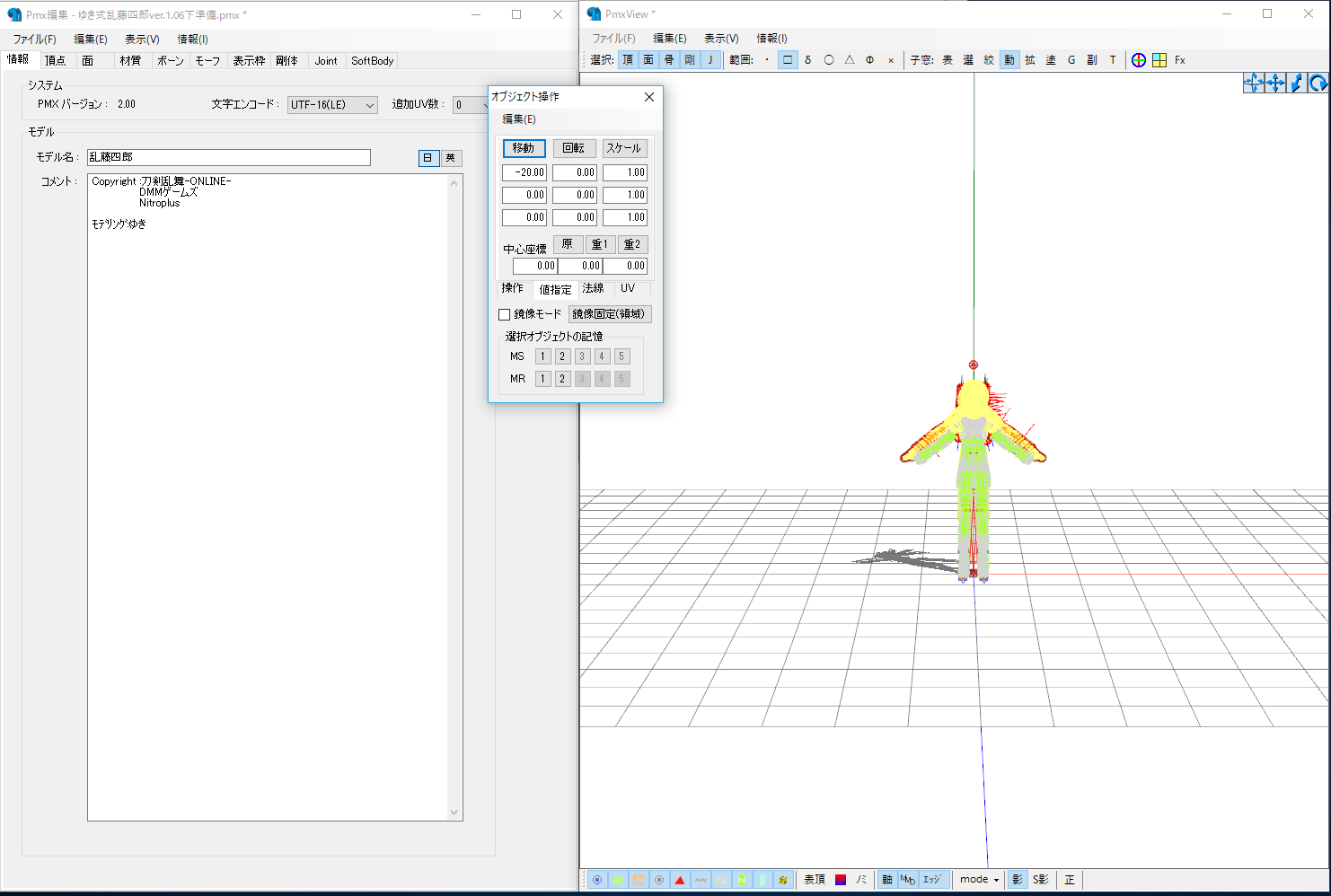
次に、「MR」の横の「2」を押します。
選択状態がキャラモデルから衣装モデルになったのがなんとなくわかると思います。
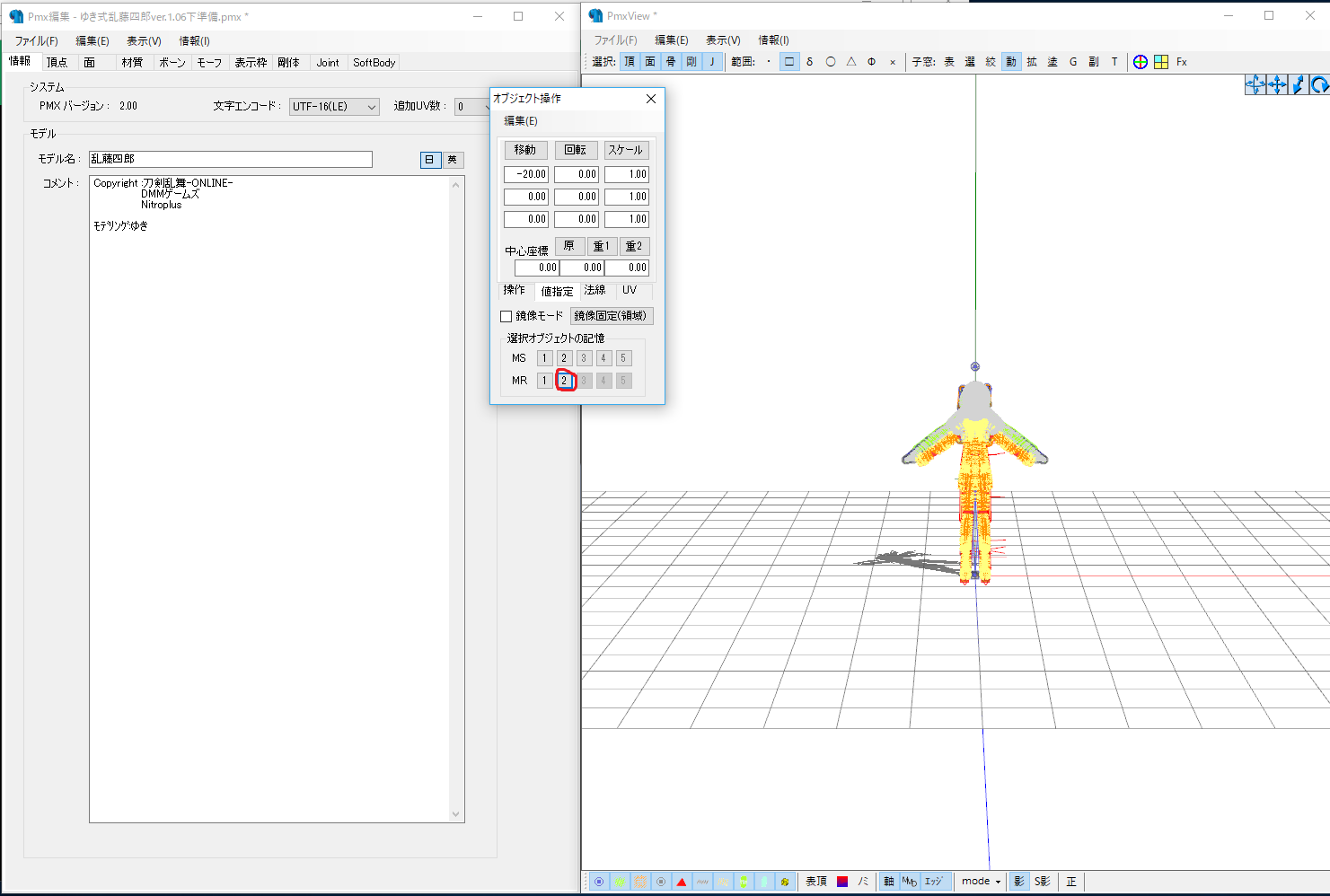
このままだと見えにくいので、「PmxView」の下の方、赤丸で囲んだ部分をすべて解除して、非表示にしてしまいましょう。
今回はキャラモデルより衣装が小さめなようですね。
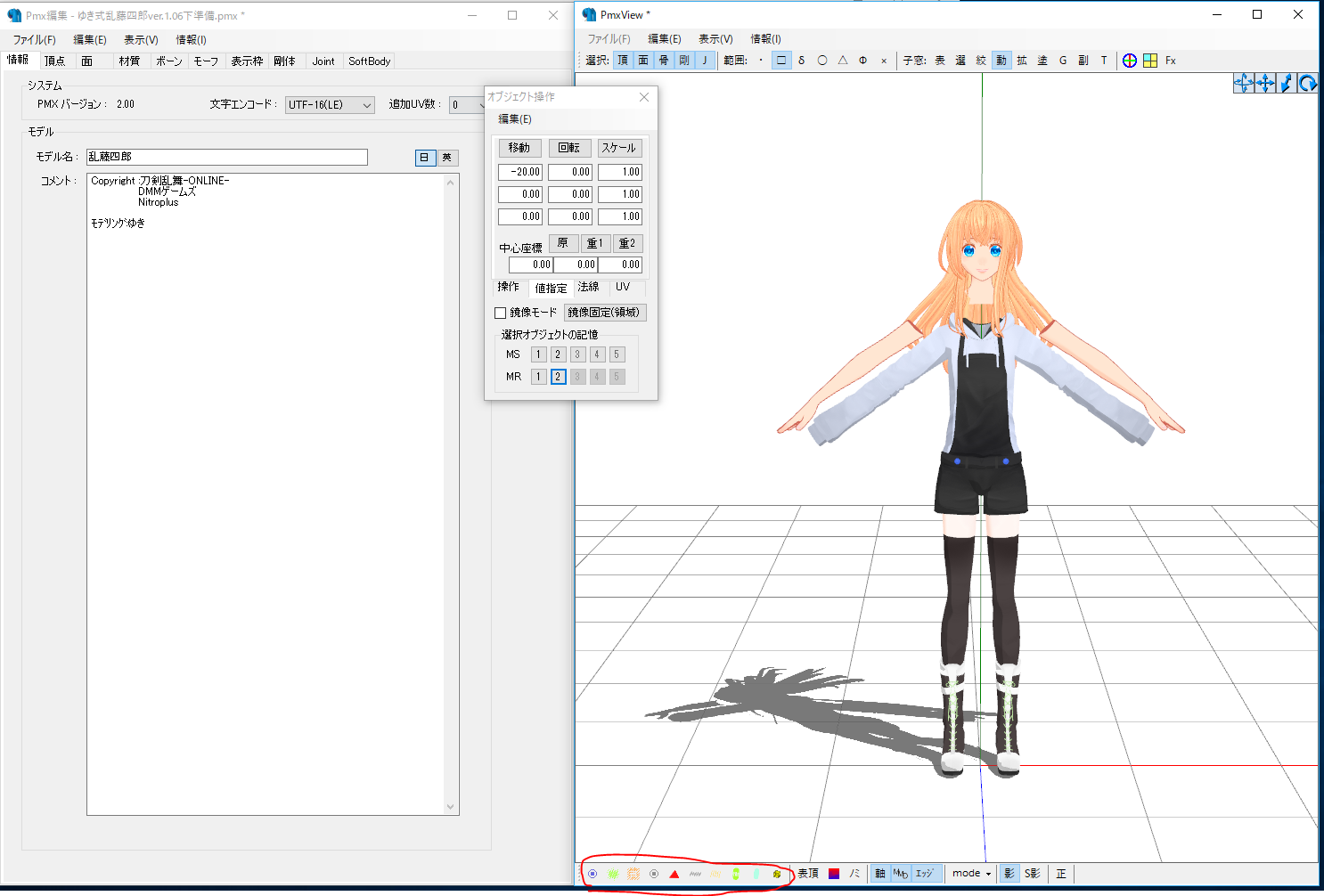
「オブジェクト操作」ウィンドウの数字が入力できるようになった欄の一番右端の縦3つに「1.01」と入力して、そのすぐ上の「スケール」ボタンを押してみてください。
衣装が少し大きくなったと思います。そのまま何度か「スケール」を押して、ちょうどいい大きさにしてみてください。
(ちなみに、衣装がキャラモデルより大きかった場合は、「1.01」と入力した場所に「0.99」と入力して「スケール」を押せば少しずつ小さくなります。)
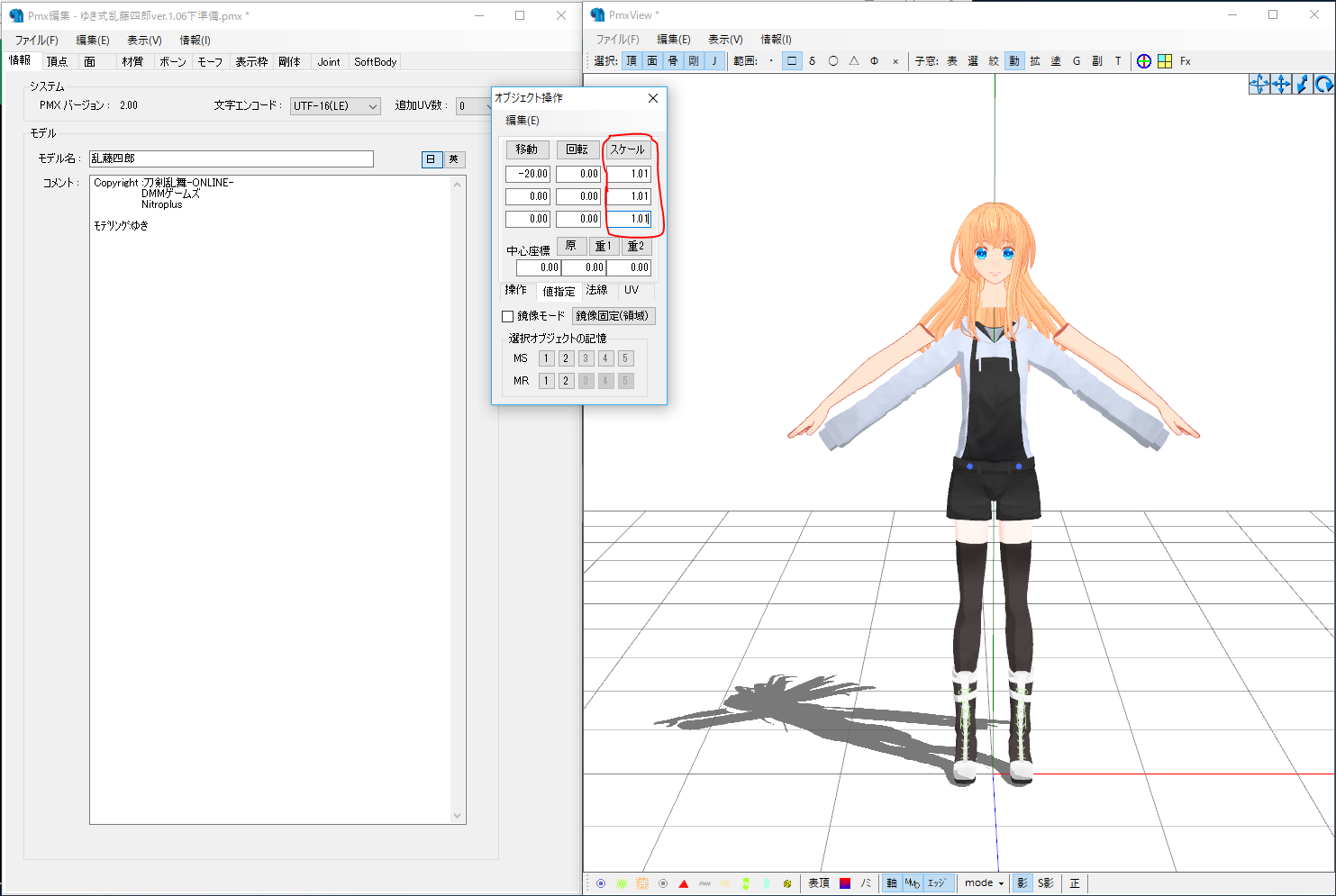
こんな感じでしょうか。
視点を動かして、上、横、後ろなどいろんな角度から見てみます。
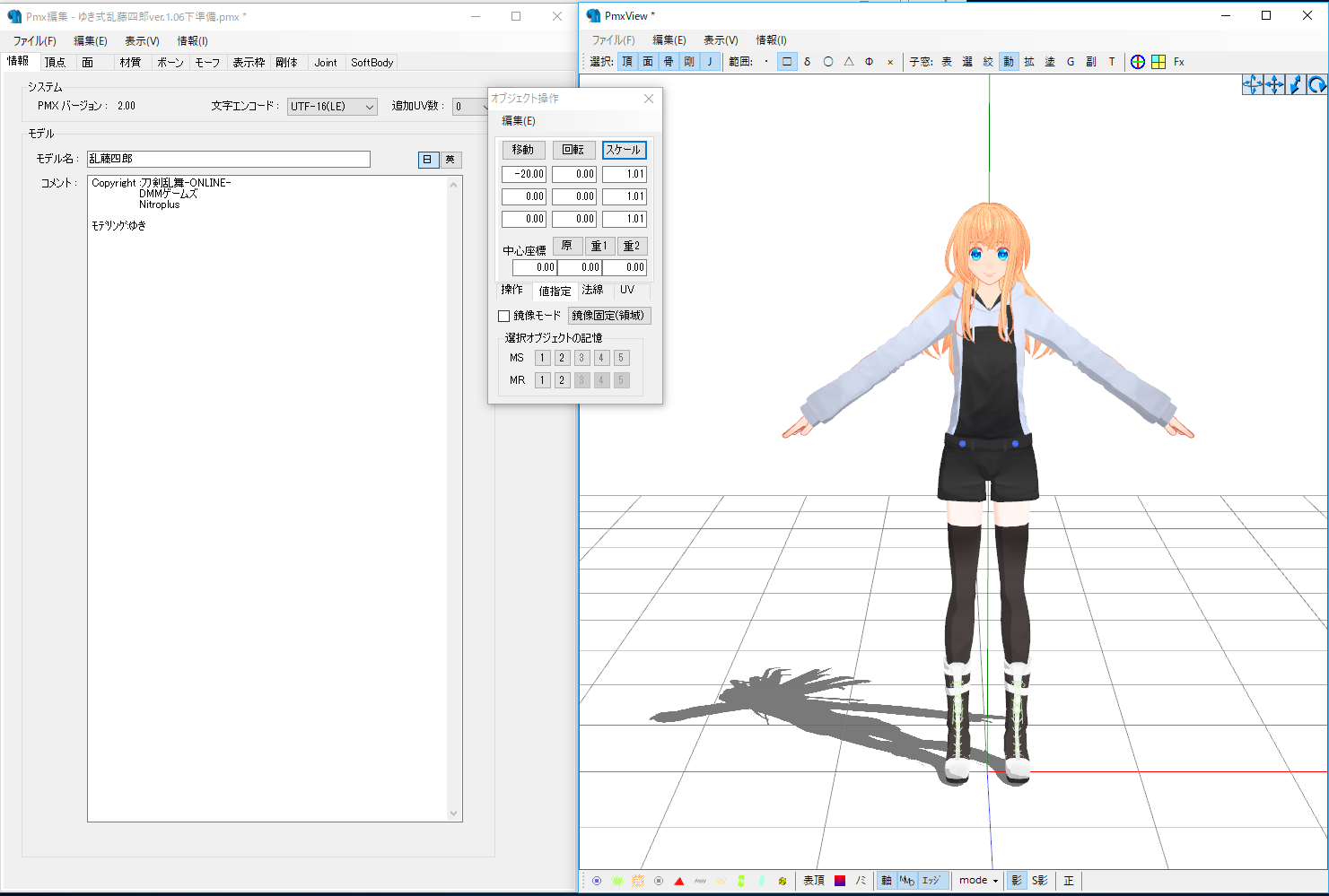
横から見ると、もう少し衣装が後ろめで、体に厚みがあってもよさそうですね。
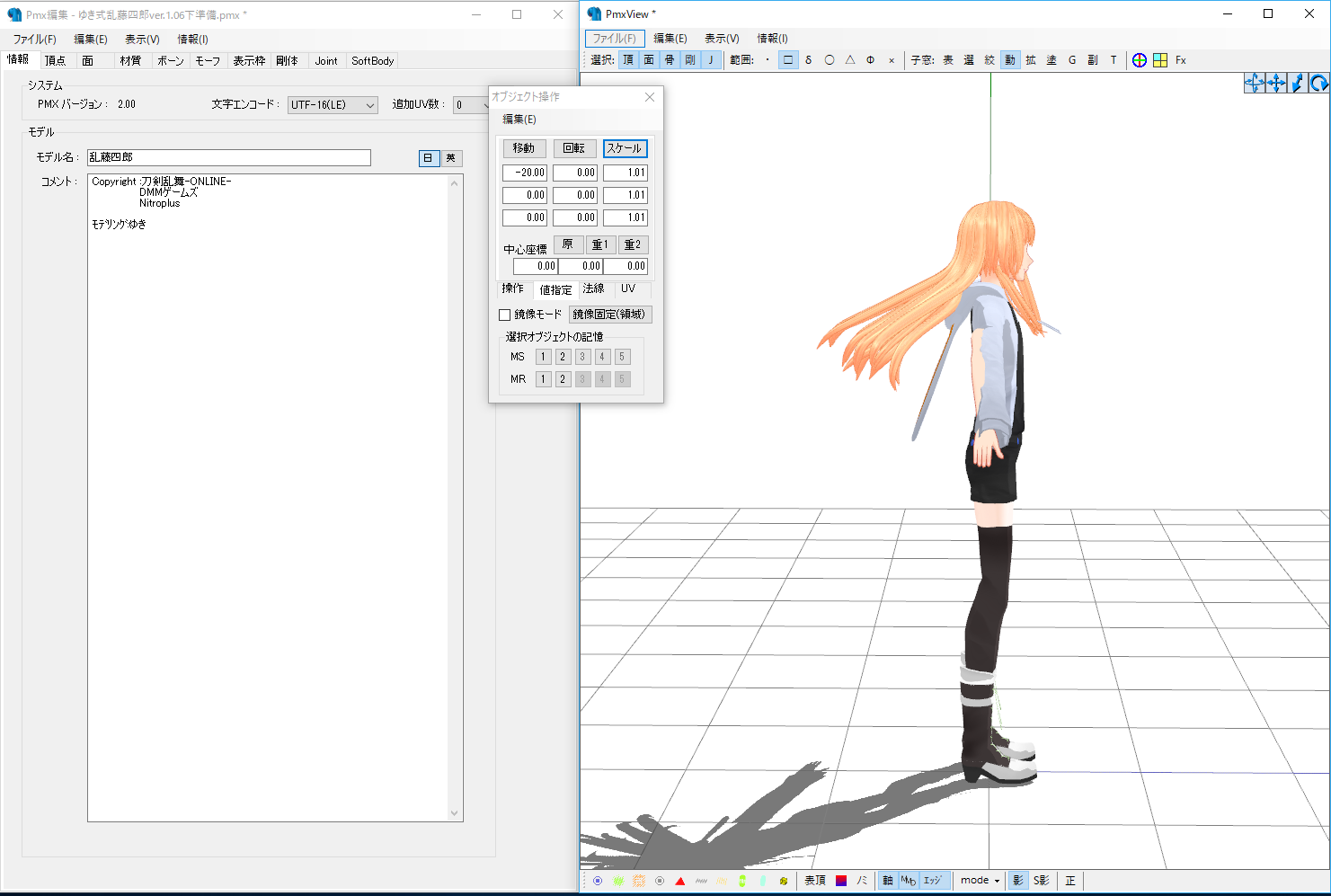
「PmxView」の右上の方にハンドルのマークがあります。そこを押すとハンドルが出てきます。(もう一度押すと消えます。)
ハンドルで衣装の位置や厚みを調節します。
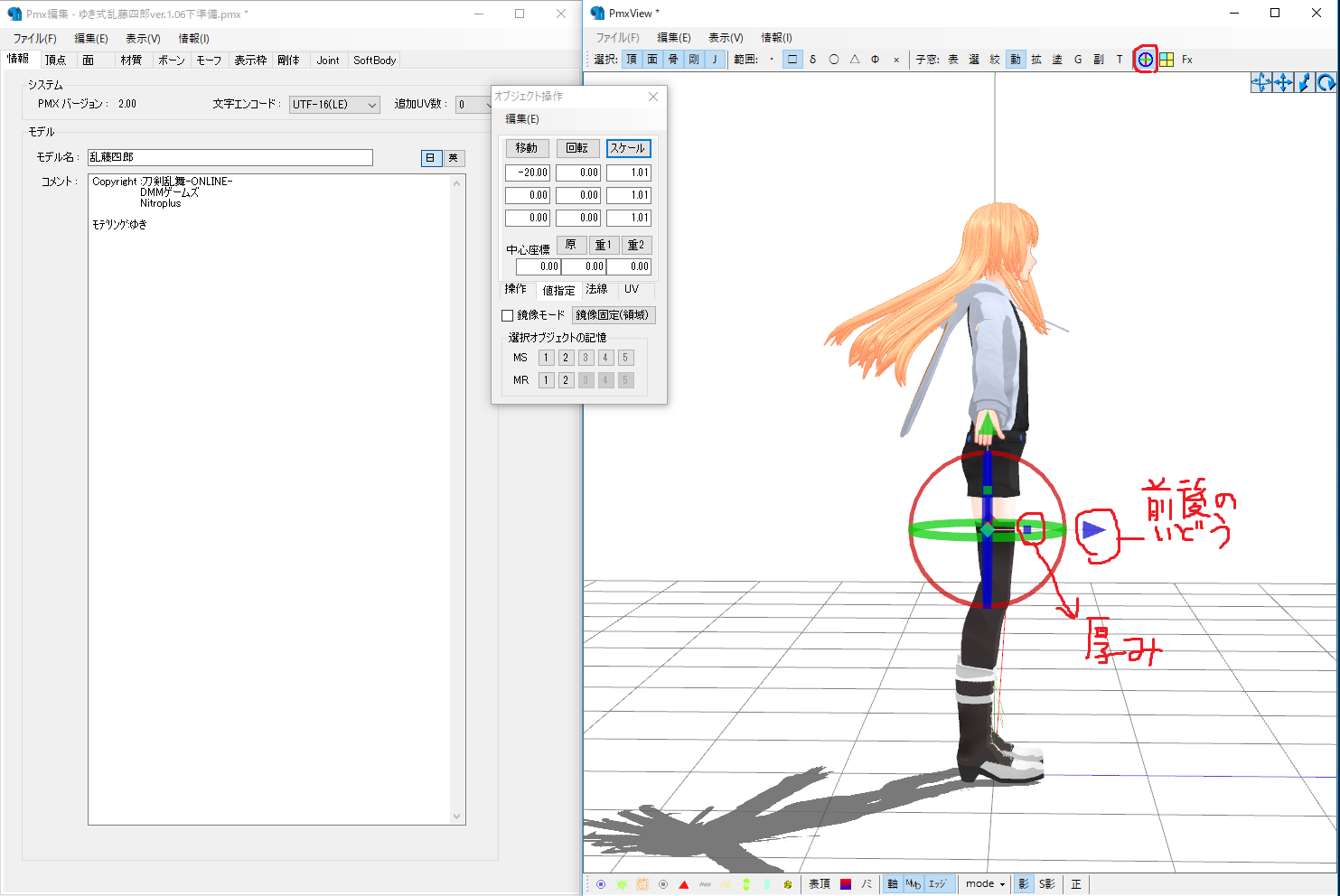
こんなかんじでしょうか。
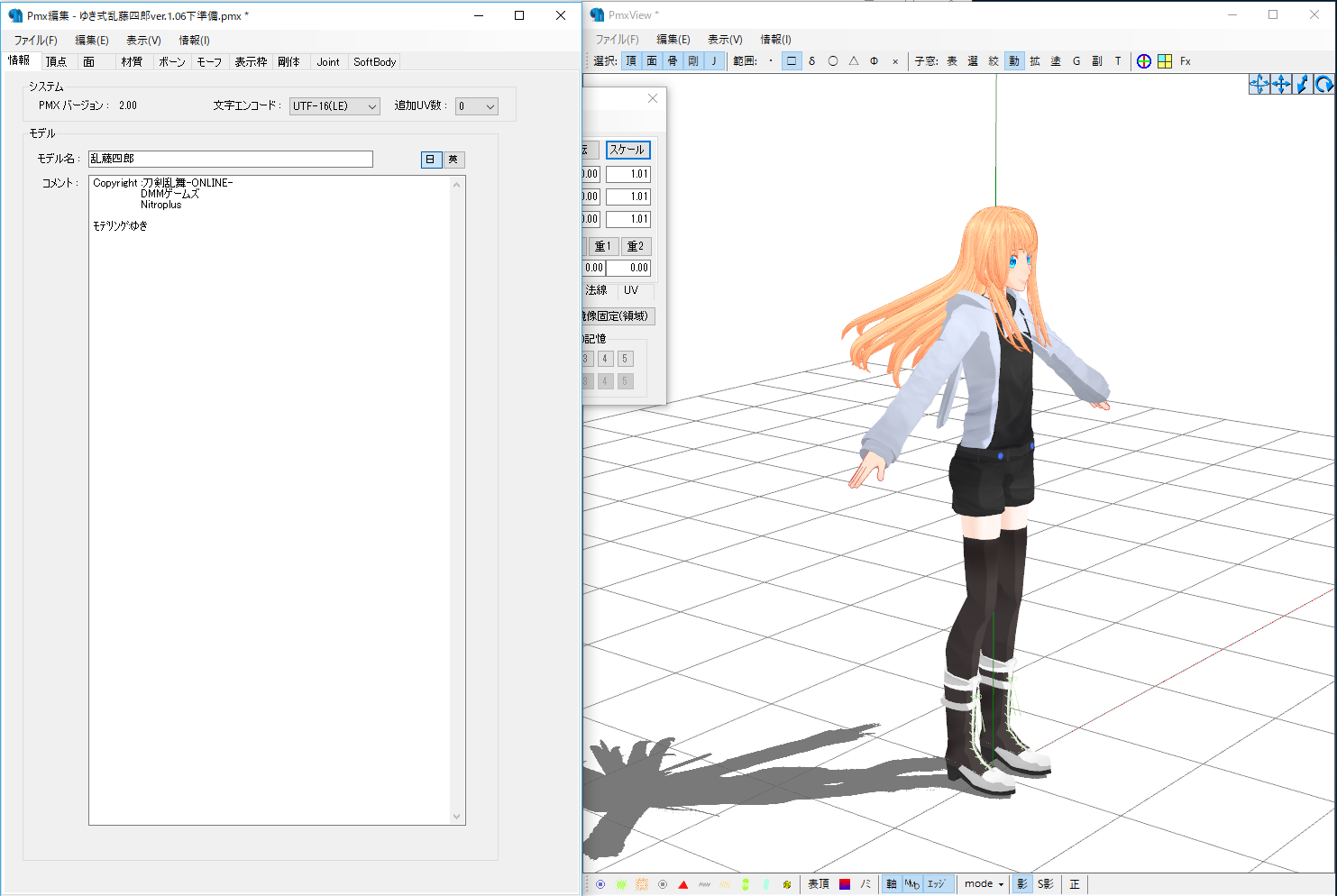
このままだと腕を曲げた時に袖から肘とか腕がチラチラ出てきますので、キャラの腕を手首くらいで削除します。
「PmxView」の「選択:」を「頂」のみにして、「小窓:」は「絞」を押して「頂点/材質マスキング」ウィンドウを出します。(「オブジェクト操作」ウィンドウは×で閉じちゃって大丈夫です。)
「PmxView」の下のほうにある表示アイコンは赤い丸で囲んであるオレンジの点々を有効にします。
頂点/材質マスキング」ウィンドウで腕以外を非表示にします。
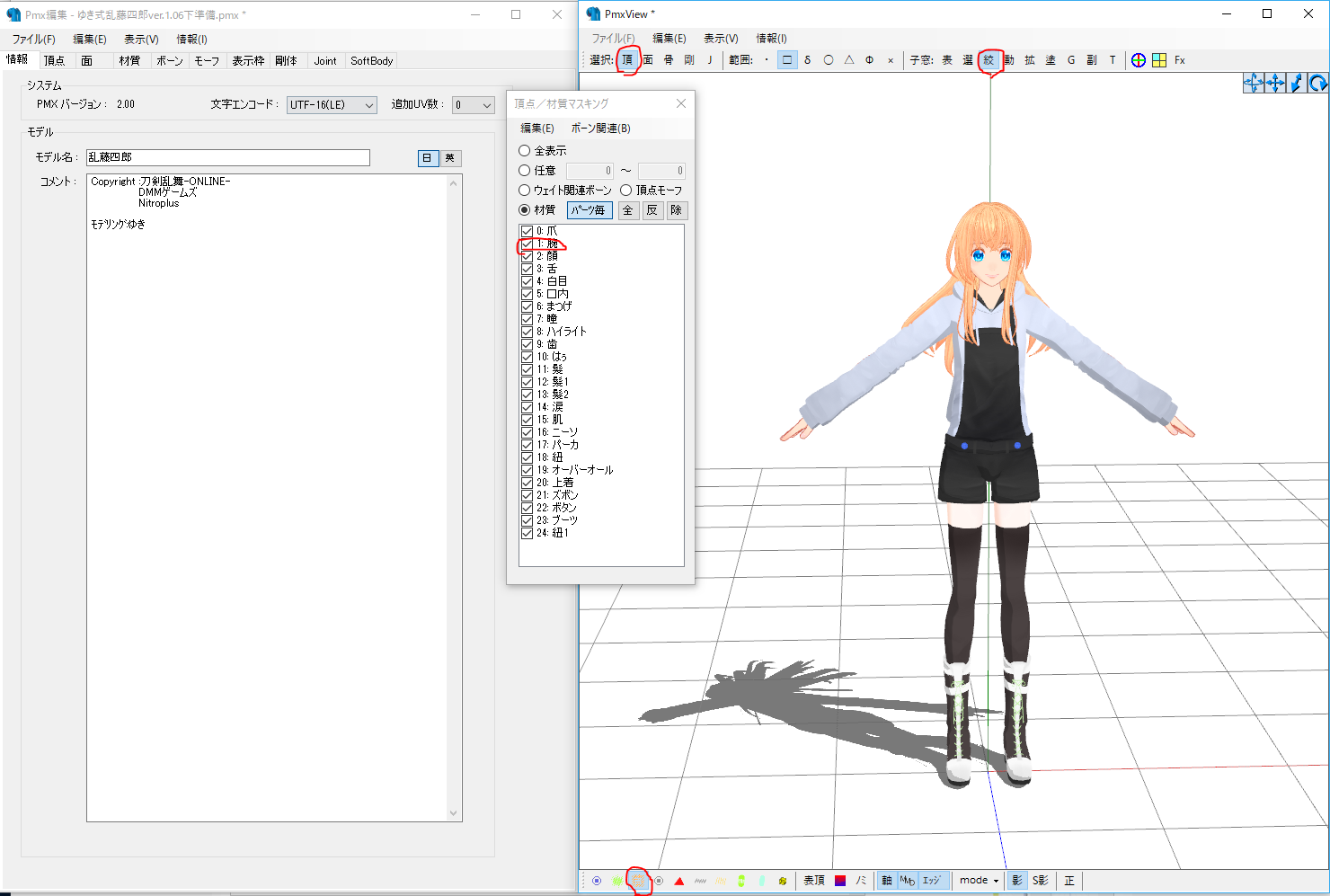
「PmxView」の下のほうにある「mode▼」をクリックして、「Wire+(P)」を選択するとワイヤーが表示されます。これを見ながらここらへんかな~ってくらい(今回は手首の辺り)~腕までを投げ縄ツールで選択します。
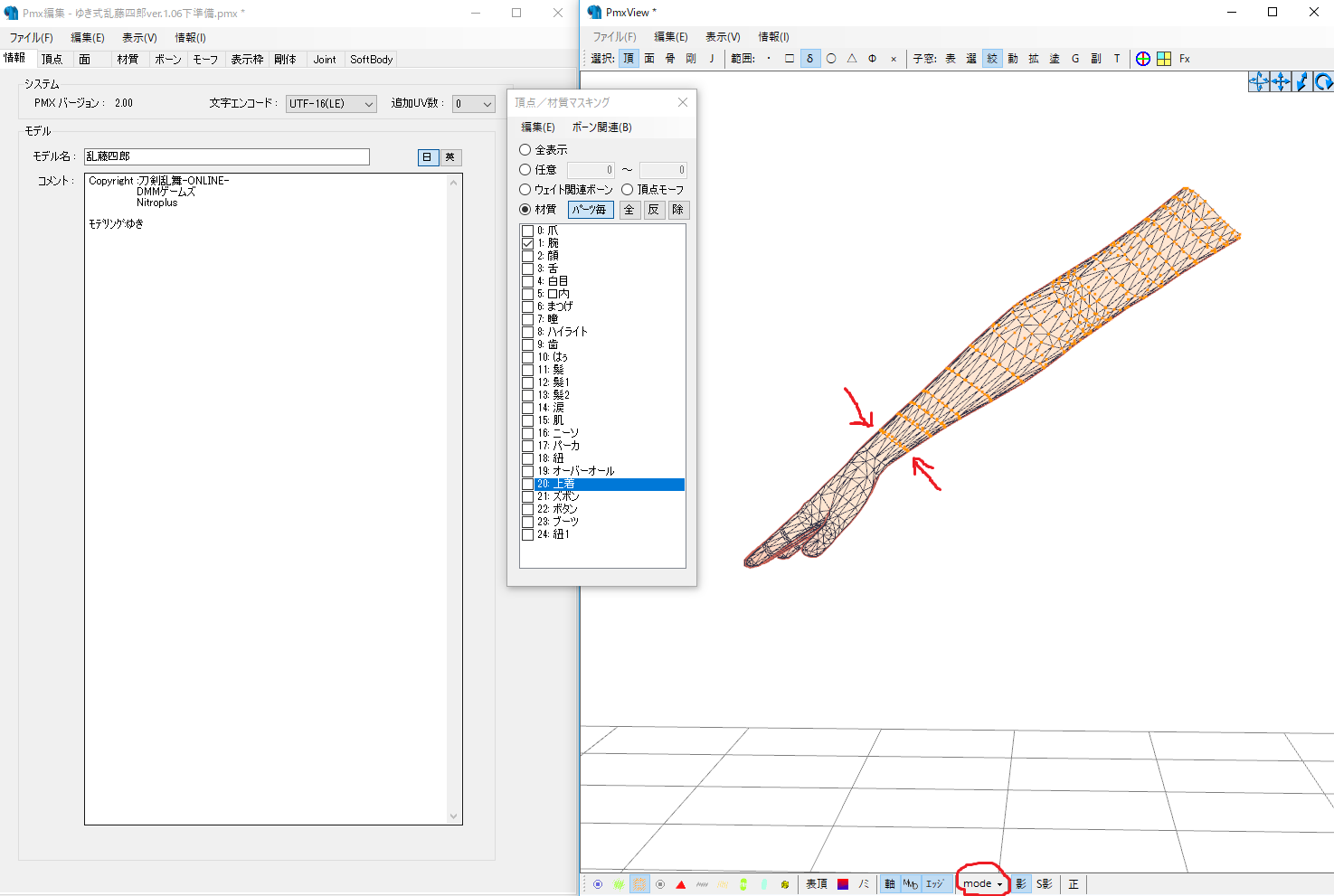
両腕とも選択しました。
そうしたらキーボードで「Shift+Delete」を押します。
削除する?って聞かれるので「はい」で。
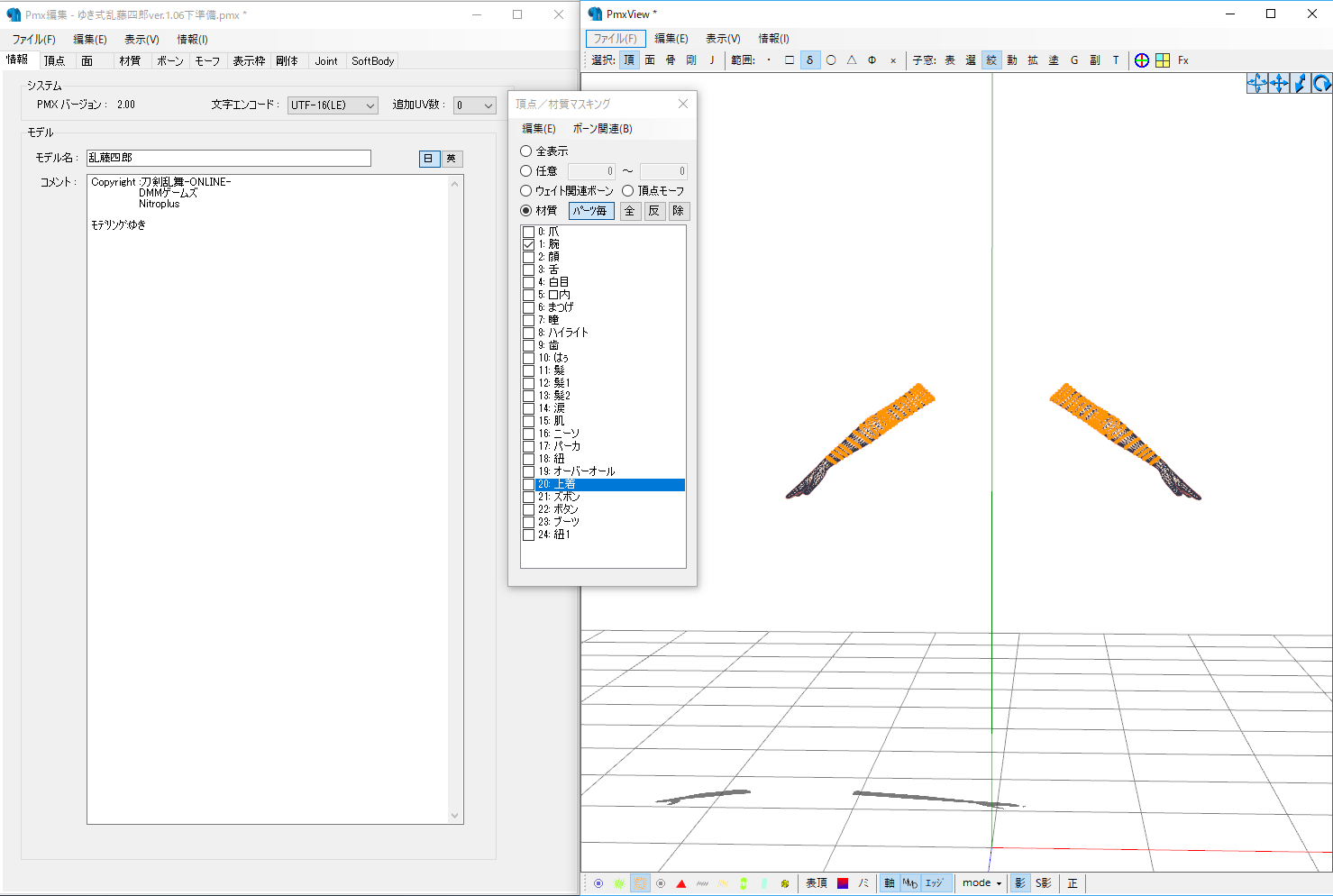
余分な分の腕が削除されました。
見やすいようにまた「mode▼」をクリックして、「通常(N)」に戻しておきます。
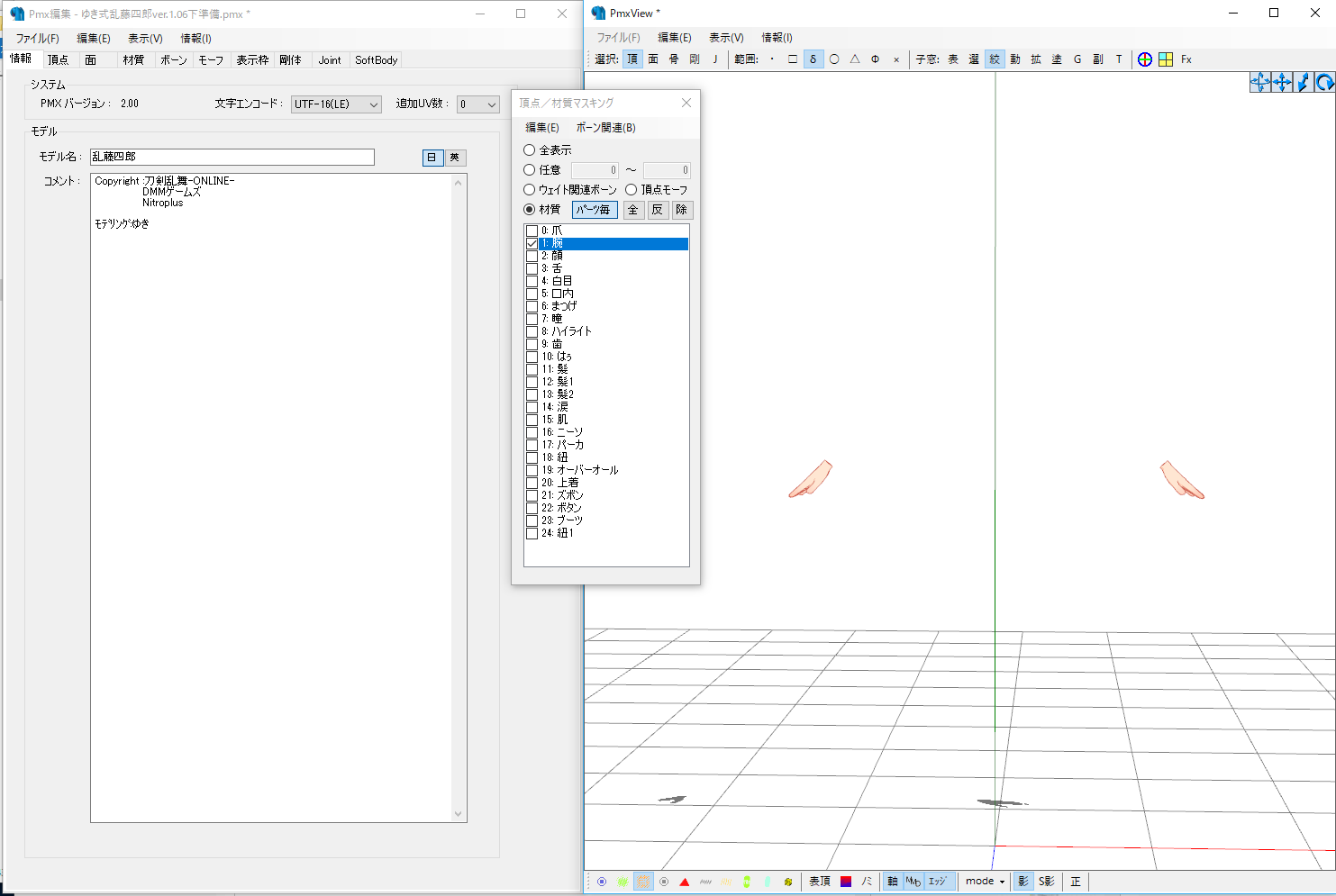
「頂点/材質マスキング」ウィンドウの「全」を押して全部の材質を表示させます。
いい感じ...?
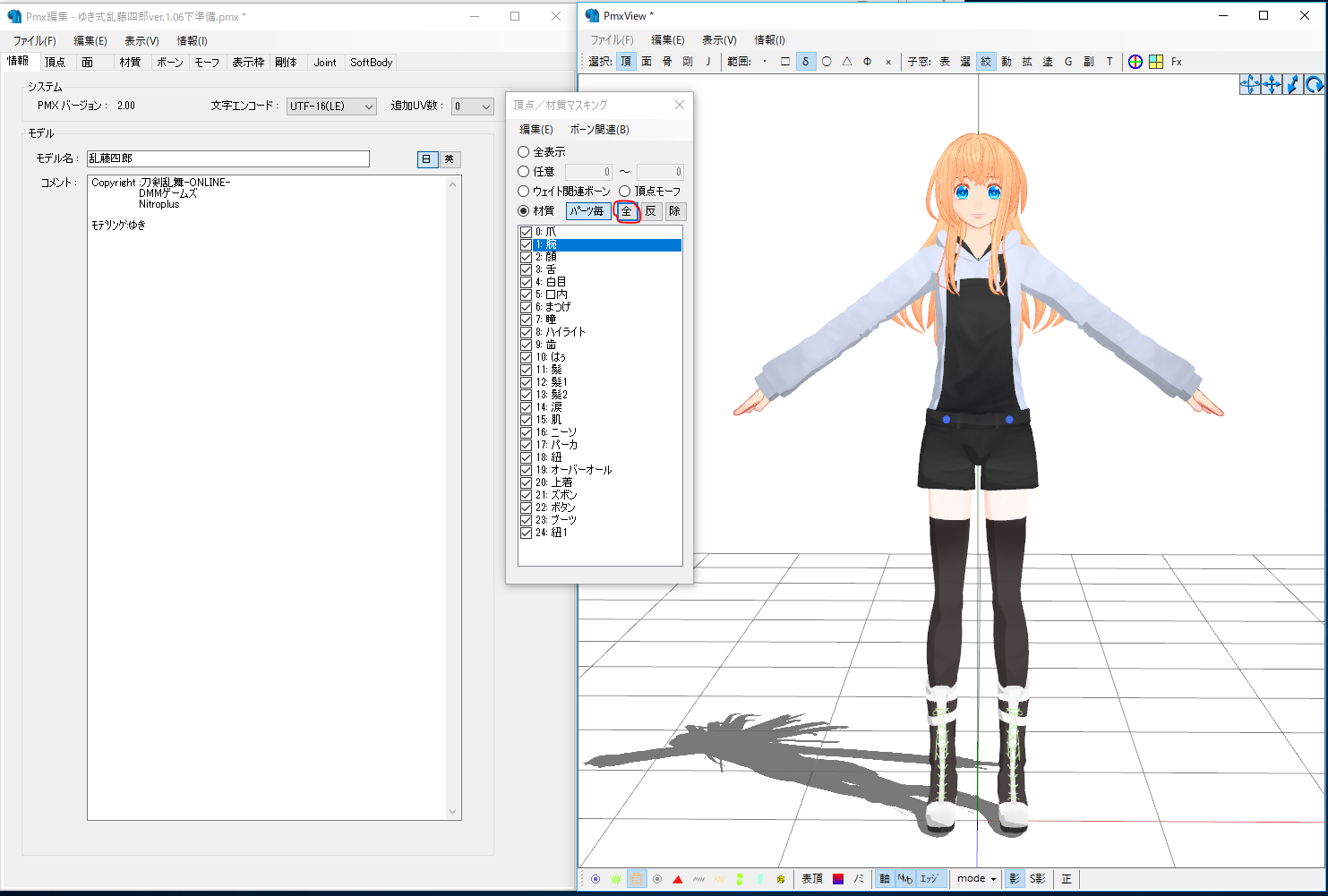
...かと思いきや。ここ、少し隙間が空いていますね...
これくらいなら何とかなります。
「頂点/材質マスキング」ウィンドウで「顔」以外の材質を非表示にして、また「PmxView」の下のほうにある「mode▼」をクリックして、「Wire+(P)」を選択します。

赤丸のこのあたりを下に引っ張れば隙間が隠せそうです。
「PmxView」の右上のハンドルマークをクリックしてハンドルを出して、頂点を下に引っ張ってしまいましょう。
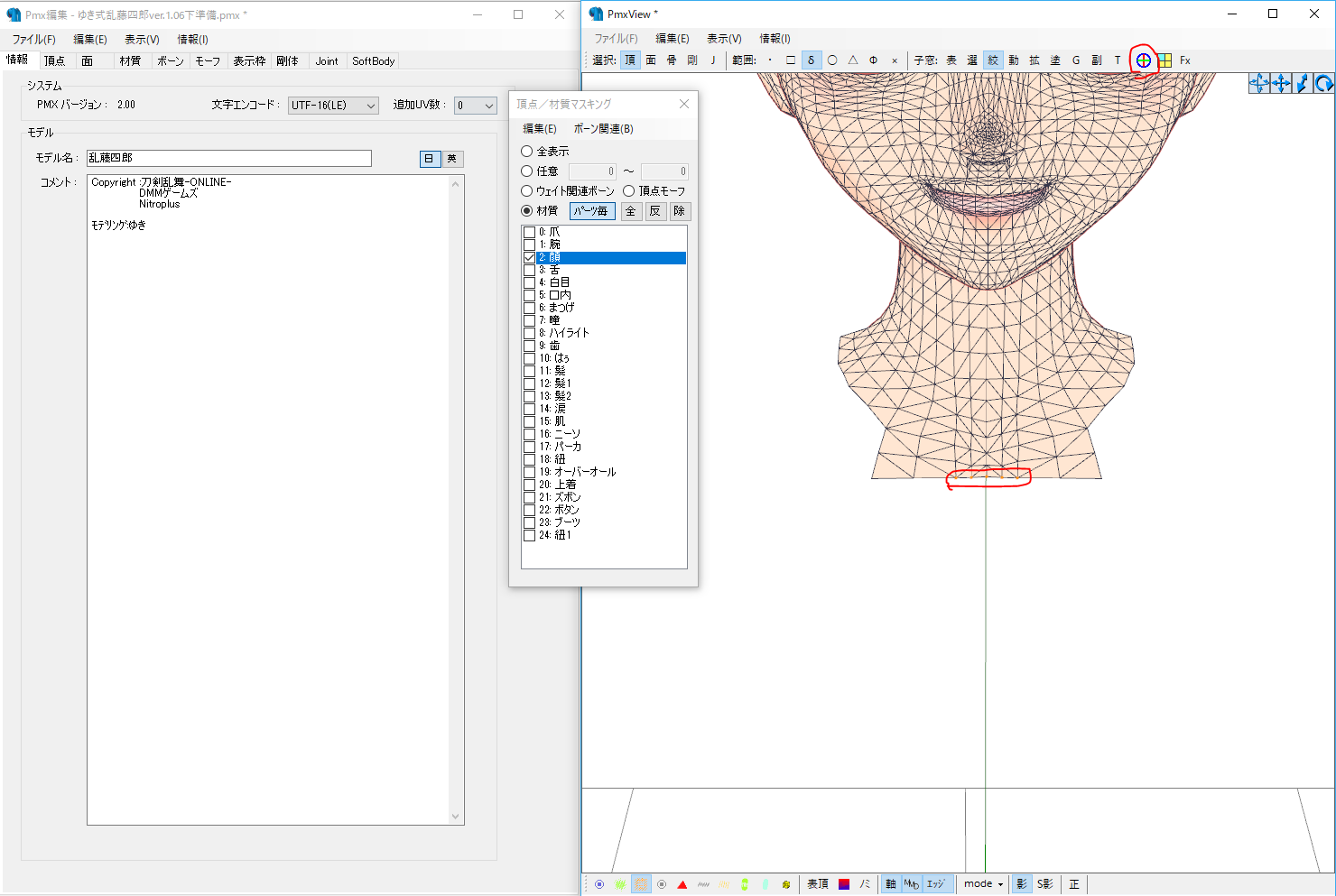
こんなかんじでしょうか。
ハンドルを非表示に戻して、見やすいようにまた「mode▼」をクリックして、「通常(N)」に戻し、「頂点/材質マスキング」ウィンドウの「全」を押して全部の材質を表示させます。
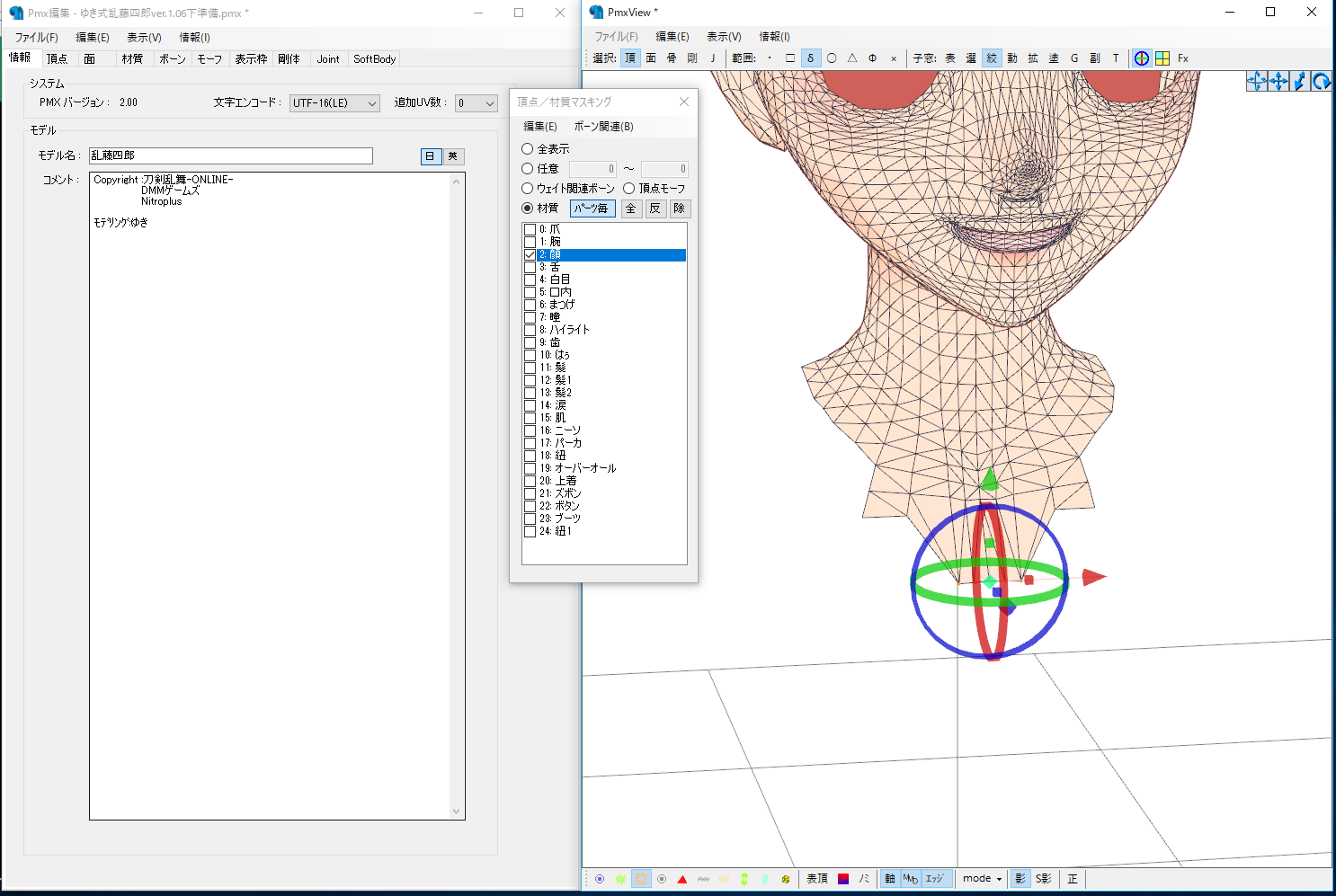
うん(*'ω'*)隙間、大丈夫そうですね!
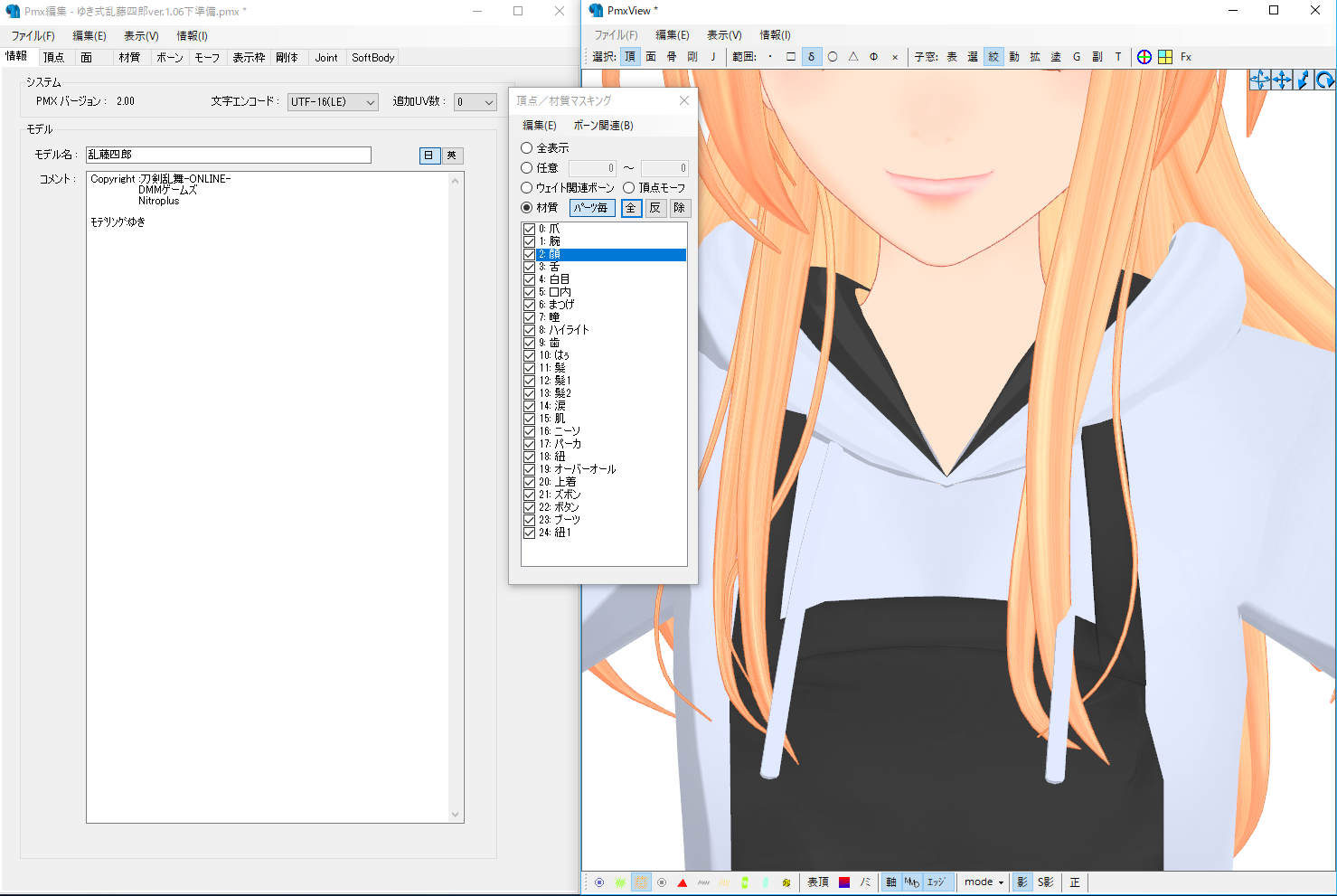
ここまで来たらまた別名で保存して、MMDにお着替えしたモデルを読み込んでみて、モーションを流し込んでみたりして、特に問題がなさそうならこれでOKです!

おつかれさまでした!
ご質問はこちらまで(@yuki0205_MMD)
ゆき